ਵਿਸ਼ਾ - ਸੂਚੀ
ਕੀ-ਜੇ ਵਿਸ਼ਲੇਸ਼ਣ ਇੱਕ ਪ੍ਰਕਿਰਿਆ ਹੈ ਜਿਸ ਰਾਹੀਂ ਤੁਸੀਂ ਡੇਟਾਸੈਟ ਵਿੱਚ ਕਿਸੇ ਵੀ ਸੈੱਲ ਨੂੰ ਬਦਲ ਕੇ ਨਤੀਜਾ ਦੇਖ ਸਕਦੇ ਹੋ। ਮਾਈਕ੍ਰੋਸਾੱਫਟ ਐਕਸਲ ਵਿੱਚ, ਤੁਸੀਂ ਤਿੰਨ ਵੱਖ-ਵੱਖ ਕਿਸਮਾਂ ਦੇ ਕੀ-ਜੇ ਵਿਸ਼ਲੇਸ਼ਣ ਪ੍ਰਾਪਤ ਕਰ ਸਕਦੇ ਹੋ। ਇਹ ਸਾਰੀਆਂ ਕਿਸਮਾਂ ਡੇਟਾ ਵਿਸ਼ਲੇਸ਼ਣ ਲਈ ਕਾਫ਼ੀ ਲਾਭਦਾਇਕ ਹਨ। ਇਹ ਲੇਖ ਐਕਸਲ ਵਿੱਚ ਕੀ-ਜੇ ਵਿਸ਼ਲੇਸ਼ਣ ਉਦਾਹਰਨ ਦਿਖਾਏਗਾ। ਮੈਂ ਉਮੀਦ ਕਰਦਾ ਹਾਂ ਕਿ ਤੁਹਾਨੂੰ ਇਹ ਲੇਖ ਦਿਲਚਸਪ ਲੱਗੇਗਾ ਅਤੇ ਤੁਹਾਨੂੰ ਕੀ-ਜੇ ਵਿਸ਼ਲੇਸ਼ਣ ਬਾਰੇ ਬਹੁਤ ਸਾਰਾ ਗਿਆਨ ਪ੍ਰਾਪਤ ਹੋਵੇਗਾ।
ਅਭਿਆਸ ਵਰਕਬੁੱਕ ਡਾਊਨਲੋਡ ਕਰੋ
ਹੇਠਾਂ ਪ੍ਰੈਕਟਿਸ ਵਰਕਬੁੱਕ ਡਾਊਨਲੋਡ ਕਰੋ।
Excel.xlsx ਵਿੱਚ ਕੀ-ਜੇ ਵਿਸ਼ਲੇਸ਼ਣ
ਐਕਸਲ ਵਿੱਚ ਕੀ-ਜੇ ਵਿਸ਼ਲੇਸ਼ਣ ਦਾ ਸੰਖੇਪ
ਕੀ-ਜੇ ਵਿਸ਼ਲੇਸ਼ਣ ਇੱਕ ਪ੍ਰਕਿਰਿਆ ਹੈ ਜਿਸ ਰਾਹੀਂ ਤੁਸੀਂ ਕਿਸੇ ਵੀ ਤਬਦੀਲੀ ਕਰਕੇ ਨਤੀਜਾ ਦੇਖ ਸਕਦੇ ਹੋ ਡਾਟਾਸੈੱਟ ਵਿੱਚ ਸੈੱਲ. ਐਕਸਲ ਵਿੱਚ ਕੀ-ਜੇ ਵਿਸ਼ਲੇਸ਼ਣ ਦੀ ਵਰਤੋਂ ਕਰਕੇ, ਤੁਸੀਂ ਮੁੱਲਾਂ ਦੇ ਕਈ ਸੈੱਟਾਂ ਦੀ ਵਰਤੋਂ ਕਰ ਸਕਦੇ ਹੋ ਅਤੇ ਲੋੜੀਂਦਾ ਨਤੀਜਾ ਪ੍ਰਾਪਤ ਕਰ ਸਕਦੇ ਹੋ। ਉਦਾਹਰਨ ਲਈ, ਕੀ-ਜੇ ਵਿਸ਼ਲੇਸ਼ਣ ਵਿੱਚ, ਤੁਸੀਂ ਕਈ ਘਰਾਂ ਦੇ ਕੁੱਲ ਖਰਚਿਆਂ ਦੀ ਗਣਨਾ ਕਰ ਸਕਦੇ ਹੋ ਅਤੇ ਅੰਤ ਵਿੱਚ ਆਪਣਾ ਪਸੰਦੀਦਾ ਘਰ ਚੁਣ ਸਕਦੇ ਹੋ। ਇਸਦਾ ਅਰਥ ਹੈ, ਕੀ-ਜੇ ਵਿਸ਼ਲੇਸ਼ਣ ਦੀ ਵਰਤੋਂ ਕਰਦੇ ਹੋਏ, ਤੁਸੀਂ ਸਾਰੀਆਂ ਕਿਸਮਾਂ ਦੀ ਇੱਕ ਸਹੀ ਸੰਖੇਪ ਜਾਣਕਾਰੀ ਸਥਾਪਤ ਕਰ ਸਕਦੇ ਹੋ ਅਤੇ ਇਹ ਵੀ ਦਰਸਾਉਂਦੇ ਹੋ ਕਿ ਇਹ ਭਵਿੱਖ ਵਿੱਚ ਕਿਵੇਂ ਪ੍ਰਤੀਕ੍ਰਿਆ ਕਰਦਾ ਹੈ। ਐਕਸਲ ਵਿੱਚ ਕੀ-ਜੇ ਵਿਸ਼ਲੇਸ਼ਣ ਦਾ ਮੁੱਖ ਉਦੇਸ਼ ਅੰਕੜਾਤਮਕ ਮੂਡ ਵਿੱਚ ਨਤੀਜਾ ਨਿਰਧਾਰਤ ਕਰਨਾ ਅਤੇ ਜੋਖਮ ਮੁਲਾਂਕਣ ਕਰਨਾ ਹੈ। ਐਕਸਲ ਵਿੱਚ What-if ਵਿਸ਼ਲੇਸ਼ਣ ਦੀ ਵਰਤੋਂ ਕਰਨ ਦਾ ਮੁੱਖ ਫਾਇਦਾ ਇਹ ਹੈ ਕਿ ਨਵੀਂ ਵਰਕਸ਼ੀਟ ਬਣਾਉਣ ਦੀ ਕੋਈ ਲੋੜ ਨਹੀਂ ਹੈ ਪਰ ਅਸੀਂ ਵੱਖ-ਵੱਖ ਇਨਪੁਟਸ ਲਈ ਅੰਤਿਮ ਨਤੀਜੇ ਪ੍ਰਾਪਤ ਕਰ ਸਕਦੇ ਹਾਂ।
ਐਕਸਲ ਵਿੱਚ ਕੀ-ਜੇ ਵਿਸ਼ਲੇਸ਼ਣ ਦੀਆਂ ਕਿਸਮਾਂਟੀਚਾ ਖੋਜ ਵਿਸ਼ਲੇਸ਼ਣ ਦੀ ਵਰਤੋਂ ਕਰਦੇ ਹੋਏ, ਅਸੀਂ ਇਨਪੁਟ ਮੁੱਲਾਂ ਵਿੱਚ ਤਬਦੀਲੀ ਪ੍ਰਾਪਤ ਕਰਾਂਗੇ। ਕਦਮਾਂ ਦੀ ਧਿਆਨ ਨਾਲ ਪਾਲਣਾ ਕਰੋ।
ਪੜਾਅ
- ਪਹਿਲਾਂ, ਉਪਲਬਧ ਡੇਟਾਸੈਟ ਦੀ ਵਰਤੋਂ ਕਰਕੇ ਔਸਤ ਦੀ ਗਣਨਾ ਕਰੋ।
- ਸੈੱਲ ਚੁਣੋ C12 .
- ਫਿਰ, ਔਸਤ ਫੰਕਸ਼ਨ ਦੀ ਵਰਤੋਂ ਕਰਦੇ ਹੋਏ ਹੇਠਾਂ ਦਿੱਤੇ ਫਾਰਮੂਲੇ ਨੂੰ ਲਿਖੋ।
=AVERAGE(C5:C10) 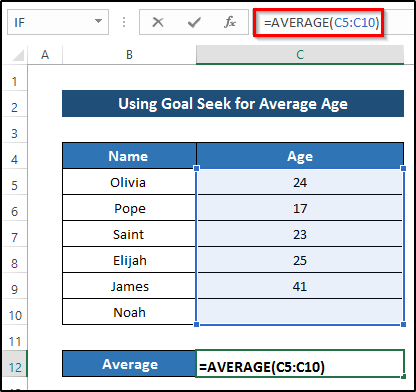
- ਫਾਰਮੂਲਾ ਲਾਗੂ ਕਰਨ ਲਈ Enter ਦਬਾਓ।
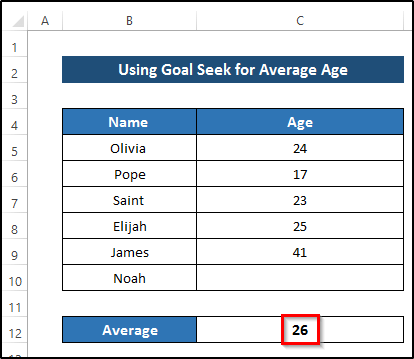
- ਫਿਰ, 'ਤੇ ਜਾਓ। ਰਿਬਨ 'ਤੇ ਡਾਟਾ ਟੈਬ।
- ਚੁਣੋ ਕੀ-ਜੇ ਵਿਸ਼ਲੇਸ਼ਣ ਡ੍ਰੌਪ-ਡਾਊਨ ਵਿਕਲਪ।
- ਫਿਰ, ਟੀਚਾ ਖੋਜ<2 ਚੁਣੋ।> ਕੀ-ਜੇ ਵਿਸ਼ਲੇਸ਼ਣ ਡ੍ਰੌਪ-ਡਾਊਨ ਵਿਕਲਪ ਤੋਂ।
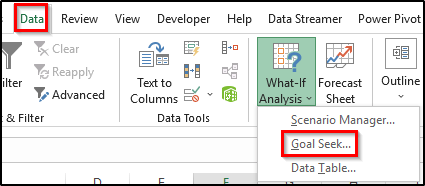
- ਨਤੀਜੇ ਵਜੋਂ, ਟੀਚਾ ਖੋਜ ਡਾਇਲਾਗ ਬਾਕਸ ਦਿਖਾਈ ਦੇਵੇਗਾ। ਸੈੱਟ ਸੈੱਲ ਸੈਕਸ਼ਨ ਵਿੱਚ
- ਸੈੱਲ C12 ਪਾਓ।
- > ਵਿੱਚ 30 ਪਾਓ। ਮੁੱਲ ਸੈਕਸ਼ਨ ਲਈ।
- ਸੈਲ C10 ਨੂੰ ਸੈਲ ਬਦਲ ਕੇ ਸੈਕਸ਼ਨ ਵਿੱਚ ਸੈੱਟ ਕਰੋ।
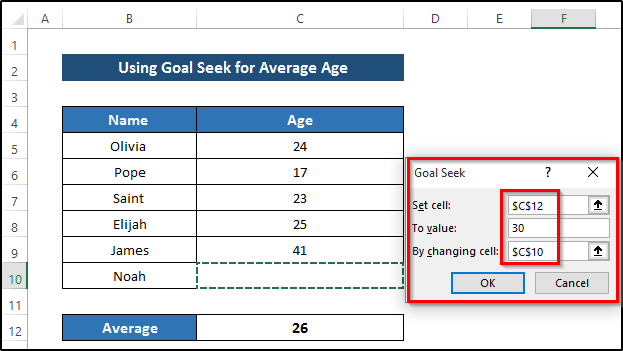
- ਉਸ ਤੋਂ ਬਾਅਦ, ਸਾਨੂੰ ਗੋਲ ਸੀਕ ਸਟੇਟਸ ਡਾਇਲਾਗ ਬਾਕਸ ਮਿਲਦਾ ਹੈ ਜਿੱਥੇ ਇਹ ਦਰਸਾਉਂਦਾ ਹੈ ਕਿ ਉਹਨਾਂ ਨੂੰ ਇੱਕ ਹੱਲ ਮਿਲਦਾ ਹੈ।
- ਡੇਟਾਸੈੱਟ ਵਿੱਚ, ਤੁਹਾਨੂੰ ਬਦਲਾਅ ਮਿਲੇਗਾ। ਔਸਤ ਵਿੱਚ ਅਤੇ ਇੱਕ ਖਾਸ ਸੈੱਲ ਦਾ ਇਨਪੁਟ ਮੁੱਲ।
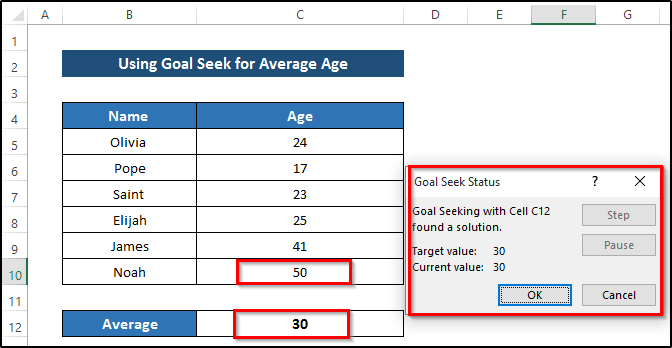
ਉਦਾਹਰਨ 2: ਇਮਤਿਹਾਨ ਦੇ ਅੰਕਾਂ ਲਈ ਟੀਚਾ ਖੋਜ ਦੀ ਵਰਤੋਂ ਕਰਨਾ
ਸਾਡੀ ਦੂਜੀ ਉਦਾਹਰਣ ਪ੍ਰੀਖਿਆ ਦੇ ਅੰਕਾਂ 'ਤੇ ਅਧਾਰਤ ਹੈ। ਇੱਥੇ, ਅਸੀਂ ਇੱਕ ਡੇਟਾਸੈਟ ਲੈਂਦੇ ਹਾਂ ਜੋ ਪ੍ਰੀਖਿਆ ਵਿੱਚ ਕਈ ਵਿਦਿਆਰਥੀਆਂ ਅਤੇ ਉਹਨਾਂ ਦੇ ਅੰਕਾਂ ਦੀ ਵਰਤੋਂ ਕਰਦੇ ਹੋਏ ਇੱਕ ਵਿਦਿਆਰਥੀ ਦੇ ਅੰਤਿਮ ਗ੍ਰੇਡ ਦੀ ਗਣਨਾ ਕਰਦਾ ਹੈ। ਟੀਚਾ ਖੋਜ ਵਿਸ਼ਲੇਸ਼ਣ ਦੀ ਵਰਤੋਂ ਕਰਦੇ ਹੋਏ, ਅਸੀਂ ਇੱਕ ਵਿਦਿਆਰਥੀ ਦਾ ਅੰਤਮ ਗ੍ਰੇਡ ਸੈੱਟ ਕਰਦੇ ਹਾਂ ਅਤੇ ਫਿਰ ਬਦਲਦੇ ਹਾਂਅੰਤਮ ਗ੍ਰੇਡ ਦੇ ਅਨੁਸਾਰ ਇਨਪੁਟ ਮੁੱਲ। ਕੁਝ ਵੀ ਕਰਨ ਤੋਂ ਪਹਿਲਾਂ, ਸਾਨੂੰ ਹਰੇਕ ਇਮਤਿਹਾਨ ਦਾ ਭਾਰ ਨਿਰਧਾਰਤ ਕਰਨ ਦੀ ਲੋੜ ਹੁੰਦੀ ਹੈ ਕਿਉਂਕਿ ਹਰੇਕ ਪ੍ਰੀਖਿਆ ਦੇ ਵੱਖ-ਵੱਖ ਮੁੱਲ ਹੁੰਦੇ ਹਨ।>ਪਹਿਲਾਂ, ਸਾਨੂੰ ਪ੍ਰੀਖਿਆ ਦੇ ਅੰਕ ਅਤੇ ਹਰੇਕ ਪ੍ਰੀਖਿਆ ਦੇ ਭਾਰ ਦੀ ਵਰਤੋਂ ਕਰਦੇ ਹੋਏ ਹਰੇਕ ਵਿਦਿਆਰਥੀ ਦੇ ਅੰਤਿਮ ਗ੍ਰੇਡ ਦੀ ਗਣਨਾ ਕਰਨ ਦੀ ਲੋੜ ਹੈ।
=0.25*B5+0.25*C5+0.25*D5+0.15*E5+0.1*F5 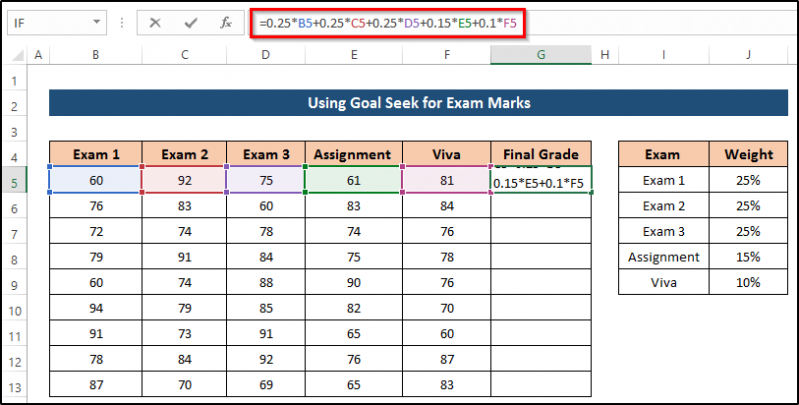
- ਇਸ ਲਈ Enter ਦਬਾਓ। ਫਾਰਮੂਲਾ ਲਾਗੂ ਕਰੋ।
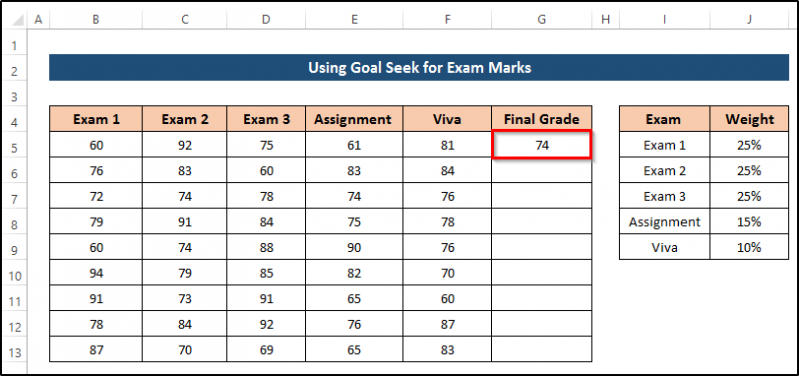
- ਉਸ ਤੋਂ ਬਾਅਦ, ਫਿਲ ਹੈਂਡਲ ਆਈਕਨ ਨੂੰ ਕਾਲਮ ਹੇਠਾਂ ਖਿੱਚੋ।
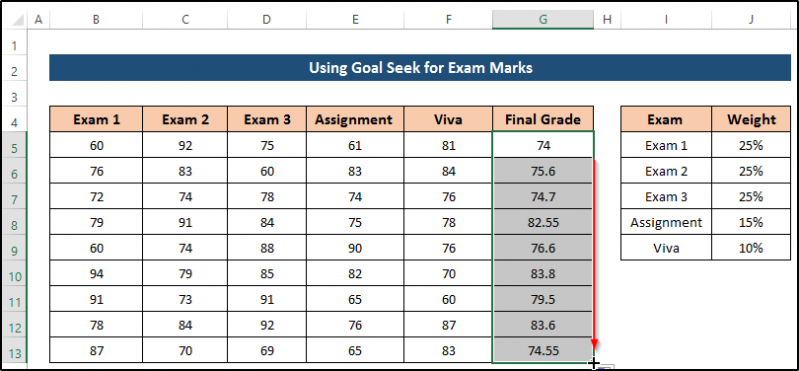
- ਫਿਰ, ਰਿਬਨ 'ਤੇ ਡਾਟਾ ਟੈਬ 'ਤੇ ਜਾਓ।
- ਚੁਣੋ ਕੀ-ਜੇ ਵਿਸ਼ਲੇਸ਼ਣ ਡਰਾਪ- ਡਾਊਨ ਵਿਕਲਪ।
- ਫਿਰ, ਕੀ-ਜੇ ਵਿਸ਼ਲੇਸ਼ਣ ਡ੍ਰੌਪ-ਡਾਊਨ ਵਿਕਲਪ ਤੋਂ ਟੀਚਾ ਖੋਜ ਚੁਣੋ।
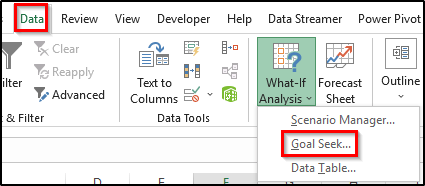
- ਨਤੀਜੇ ਵਜੋਂ, ਗੋਲ ਸੀਕ ਡਾਇਲਾਗ ਬਾਕਸ ਦਿਖਾਈ ਦੇਵੇਗਾ।
- ਸੈੱਲ G5 ਨੂੰ ਸੈਟ ਸੈੱਲ <2 ਵਿੱਚ ਰੱਖੋ।>ਭਾਗ।
- ਮੁੱਲ ਲਈ ਸੈਕਸ਼ਨ ਵਿੱਚ 80 ਪਾਓ।
- ਸੈੱਲ B5 ਨੂੰ ਦੁਆਰਾ ਸੈੱਟ ਕਰੋ। ਸੈੱਲ ਬਦਲ ਰਿਹਾ ਹੈ ਸੈਕਸ਼ਨ।
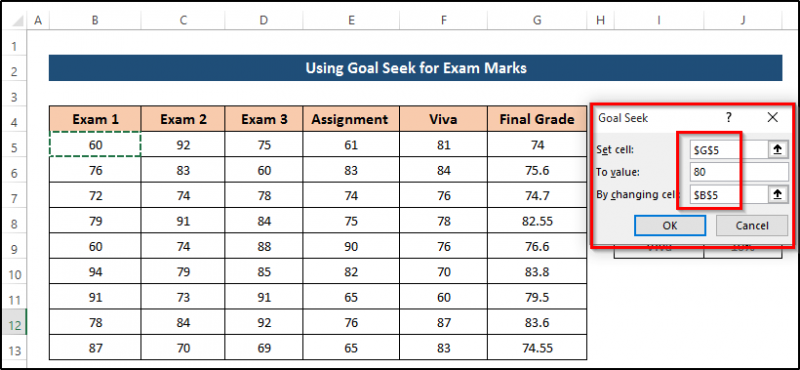
- ਉਸ ਤੋਂ ਬਾਅਦ, ਸਾਨੂੰ ਗੋਲ ਸੀਕ ਸਟੇਟਸ ਡਾਇਲਾਗ ਬਾਕਸ ਮਿਲਦਾ ਹੈ ਜਿੱਥੇ ਇਹ ਦਰਸਾਉਂਦਾ ਹੈ ਕਿ ਉਹਨਾਂ ਨੂੰ ਇੱਕ ਹੱਲ ਮਿਲਦਾ ਹੈ।
- ਡੇਟਾਸੈੱਟ ਵਿੱਚ, ਤੁਸੀਂ ਫਾਇਨਲ ਗ੍ਰੇਡ <ਵਿੱਚ ਬਦਲਾਅ ਦੇਖੋਗੇ। 2> 80 ਵਜੋਂ ਅਤੇ ਪ੍ਰੀਖਿਆ 1 ਦਾ ਇਨਪੁਟ ਮੁੱਲ 84 ਬਣ ਜਾਂਦਾ ਹੈ।
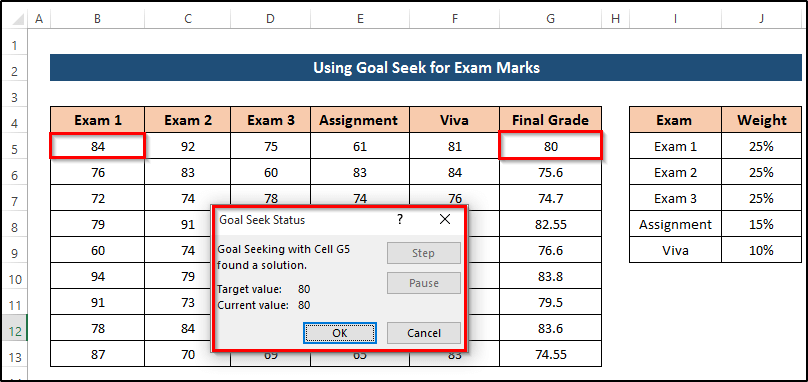
ਹੋਰ ਪੜ੍ਹੋ: ਐਕਸਲ ਵਿੱਚ ਗੋਲ ਸੀਕ ਦੀ ਵਰਤੋਂ ਕਰਦੇ ਹੋਏ ਕੀ-ਜੇ ਵਿਸ਼ਲੇਸ਼ਣ ਕਰਨਾ ਹੈ
ਇਸੇ ਤਰ੍ਹਾਂ ਦਾਰੀਡਿੰਗਸ
- ਐਕਸਲ ਵਿੱਚ ਕੀ ਮਿਟਾਉਣਾ ਹੈ ਜੇਕਰ ਵਿਸ਼ਲੇਸ਼ਣ (2 ਸਧਾਰਨ ਤਰੀਕੇ)
- ਵੇਟ ਇਫ ਵਿਸ਼ਲੇਸ਼ਣ ਦੀ ਵਰਤੋਂ ਕਰਕੇ ਇੱਕ ਵੇਰੀਏਬਲ ਡੇਟਾ ਟੇਬਲ ਬਣਾਓ
- ਐਕਸਲ ਵਿੱਚ ਵਿਸ਼ਲੇਸ਼ਣ ਕਿਵੇਂ ਕਰਨਾ ਹੈ (3 ਉਦਾਹਰਨਾਂ)
ਕੀ-ਜੇ ਐਕਸਲ ਵਿੱਚ ਡੇਟਾ ਟੇਬਲ ਦੀ ਵਰਤੋਂ ਕਰਦੇ ਹੋਏ ਵਿਸ਼ਲੇਸ਼ਣ
ਜਦੋਂ ਤੁਹਾਡੇ ਕੋਲ ਇੱਕ ਫਾਰਮੂਲਾ ਹੁੰਦਾ ਹੈ ਜਿਸ ਲਈ ਇੱਕ ਜਾਂ ਦੋ ਵੇਰੀਏਬਲ ਦੀ ਲੋੜ ਹੁੰਦੀ ਹੈ ਜਾਂ ਇੱਕ ਤੋਂ ਵੱਧ ਫਾਰਮੂਲੇ ਇੱਕ ਵੇਰੀਏਬਲ ਦੀ ਲੋੜ ਹੁੰਦੀ ਹੈ, ਤਾਂ ਉਸ ਸਥਿਤੀ ਵਿੱਚ, ਤੁਸੀਂ ਇੱਕ ਥਾਂ 'ਤੇ ਸਾਰੇ ਨਤੀਜੇ ਪ੍ਰਾਪਤ ਕਰਨ ਲਈ ਡੇਟਾ ਟੇਬਲ ਦੀ ਵਰਤੋਂ ਕਰ ਸਕਦੇ ਹੋ। ਐਕਸਲ ਵਿੱਚ ਕੀ-ਜੇ ਵਿਸ਼ਲੇਸ਼ਣ ਉਦਾਹਰਨ ਦੀ ਡਾਟਾ ਸਾਰਣੀ ਨੂੰ ਸਹੀ ਢੰਗ ਨਾਲ ਸਮਝਣ ਲਈ, ਅਸੀਂ ਇੱਕ ਜਾਂ ਦੋ ਵੇਰੀਏਬਲਾਂ ਸਮੇਤ ਦੋ ਉਦਾਹਰਣਾਂ ਦਿਖਾਵਾਂਗੇ। ਇੱਥੇ, ਅਸੀਂ ਵੱਖ-ਵੱਖ ਵਿਆਜ ਦਰਾਂ ਲਈ EMI ਦੀ ਗਣਨਾ ਕਰਨ ਦੀ ਕੋਸ਼ਿਸ਼ ਕਰਦੇ ਹਾਂ, ਅਤੇ ਦੂਜੀ ਉਦਾਹਰਨ ਵਿੱਚ, ਅਸੀਂ ਵੱਖ-ਵੱਖ ਵਿਆਜ ਦਰਾਂ ਅਤੇ ਵੱਖ-ਵੱਖ ਕਰਜ਼ੇ ਦੀਆਂ ਰਕਮਾਂ ਲਈ EMI ਦੀ ਗਣਨਾ ਕਰਨ ਦੀ ਕੋਸ਼ਿਸ਼ ਕਰਾਂਗੇ।
ਉਦਾਹਰਨ 1: ਇੱਕ ਅਯਾਮੀ ਪਹੁੰਚ ਨਾਲ EMI ਦੀ ਗਣਨਾ
ਸਾਡੀ ਪਹਿਲੀ ਉਦਾਹਰਨ ਇੱਕ-ਅਯਾਮੀ ਪਹੁੰਚ ਹੈ ਜਿੱਥੇ ਡੇਟਾ ਟੇਬਲ ਵਿਸ਼ਲੇਸ਼ਣ ਇੱਕ ਸਿੰਗਲ ਵੇਰੀਏਬਲ ਦੀ ਵਰਤੋਂ ਕਰਕੇ ਅੰਤਿਮ ਨਤੀਜੇ ਦਿੰਦਾ ਹੈ ਅਤੇ ਹੋਰ ਸਥਿਰ ਰਹਿੰਦੇ ਹਨ। ਕਦਮਾਂ ਦੀ ਧਿਆਨ ਨਾਲ ਪਾਲਣਾ ਕਰੋ।
ਕਦਮ
- ਪਹਿਲਾਂ, ਸਾਨੂੰ ਦਿੱਤੇ ਡੇਟਾਸੈੱਟ ਦੀ ਵਰਤੋਂ ਕਰਕੇ ਸ਼ੁਰੂਆਤੀ EMI ਦੀ ਗਣਨਾ ਕਰਨ ਦੀ ਲੋੜ ਹੈ।
- ਸੈੱਲ ਚੁਣੋ C7 ।
- ਫਿਰ, PMT ਫੰਕਸ਼ਨ ਦੀ ਵਰਤੋਂ ਕਰਕੇ ਹੇਠਾਂ ਦਿੱਤੇ ਫਾਰਮੂਲੇ ਨੂੰ ਲਿਖੋ।
=PMT(C5/12,C6,-C4) 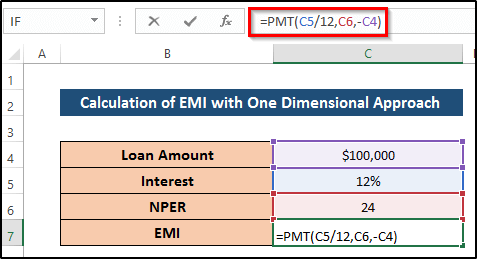
- ਫਾਰਮੂਲਾ ਲਾਗੂ ਕਰਨ ਲਈ Enter ਦਬਾਓ।
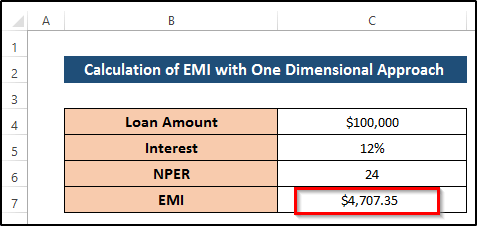
- ਫਿਰ , ਦੋ ਨਵੇਂ ਕਾਲਮ ਸੈੱਟ ਕਰੋ ਅਤੇ ਸਾਰੀ ਦਿਲਚਸਪੀ ਰੱਖੋਦਰਾਂ।
- ਇਸ ਤੋਂ ਬਾਅਦ, ਅਗਲੇ ਕਾਲਮ ਵਿੱਚ ਗਣਨਾ ਕੀਤੀ EMI ਮੁੱਲ ਪਾਓ।
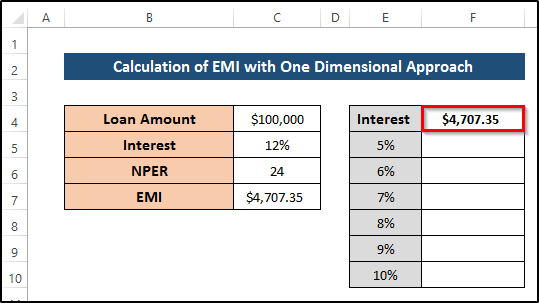
- ਫਿਰ, ਸੈੱਲਾਂ ਦੀ ਰੇਂਜ ਚੁਣੋ E4 ਤੋਂ F10 ।
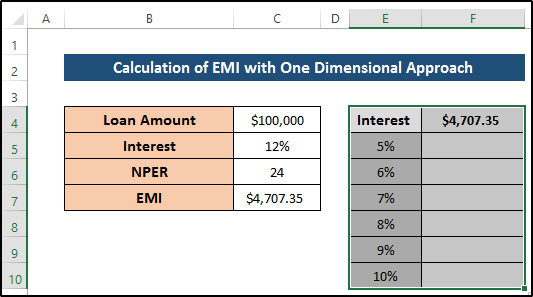
- ਰਿਬਨ 'ਤੇ ਡੇਟਾ ਟੈਬ 'ਤੇ ਜਾਓ .
- ਫਿਰ, ਪੂਰਵ ਅਨੁਮਾਨ ਗਰੁੱਪ ਤੋਂ ਕੀ-ਜੇ ਵਿਸ਼ਲੇਸ਼ਣ ਡ੍ਰੌਪ-ਡਾਊਨ ਵਿਕਲਪ ਚੁਣੋ।
- ਉਸ ਤੋਂ ਬਾਅਦ, ਡੇਟਾ ਟੇਬਲ ਚੁਣੋ। ਕੀ-ਜੇ ਵਿਸ਼ਲੇਸ਼ਣ ਡਰਾਪ-ਡਾਊਨ ਵਿਕਲਪ।

- ਨਤੀਜੇ ਵਜੋਂ, ਡੇਟਾ ਸਾਰਣੀ ਡਾਇਲਾਗ ਬਾਕਸ ਦਿਖਾਈ ਦੇਵੇਗਾ।
- ਸੈਲ C5 ਨੂੰ ਕਾਲਮ ਇਨਪੁਟ ਸੈੱਲ ਵਜੋਂ ਸੈੱਟ ਕਰੋ।
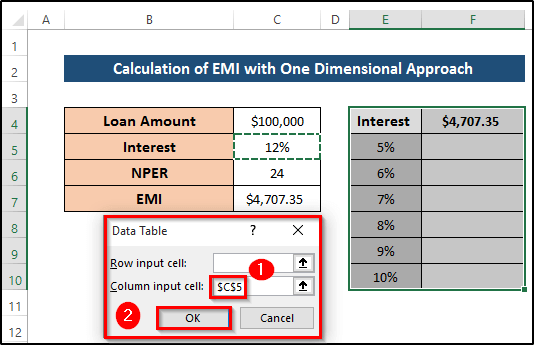
- ਨਤੀਜੇ ਵਜੋਂ, ਤੁਸੀਂ ਦੇਖੋਗੇ ਕਿ ਵੱਖ-ਵੱਖ ਵਿਆਜ ਦਰਾਂ ਲਈ EMI ਮੁੱਲਾਂ ਦੀ ਗਣਨਾ ਕੀਤੀ ਜਾਂਦੀ ਹੈ। ਸਕਰੀਨਸ਼ਾਟ ਦੇਖੋ।

ਉਦਾਹਰਨ 2: ਦੋ ਅਯਾਮੀ ਪਹੁੰਚ ਨਾਲ EMI ਦੀ ਗਣਨਾ
ਐਕਸਲ ਵਿੱਚ ਸਾਡੇ ਕੀ-ਜੇ ਵਿਸ਼ਲੇਸ਼ਣ ਉਦਾਹਰਨ ਵਿੱਚ, ਅਸੀਂ ਦੋ ਵੱਖ-ਵੱਖ ਵੇਰੀਏਬਲ ਦੀ ਵਰਤੋਂ ਕਰੋ। ਇਹਨਾਂ ਦੀ ਵਰਤੋਂ ਕਰਕੇ, ਅਸੀਂ EMI ਦੀ ਗਣਨਾ ਕਰਾਂਗੇ। ਇੱਥੇ, ਅਸੀਂ ਵੱਖ-ਵੱਖ ਵਿਆਜ ਦਰਾਂ ਅਤੇ ਕਰਜ਼ੇ ਦੀਆਂ ਰਕਮਾਂ ਦੀ ਵਰਤੋਂ ਕਰਦੇ ਹਾਂ। ਇਸ ਨੂੰ ਸਹੀ ਤਰ੍ਹਾਂ ਸਮਝਣ ਲਈ, ਕਦਮਾਂ ਦੀ ਪਾਲਣਾ ਕਰੋ।
ਪੜਾਵਾਂ
- ਪਹਿਲਾਂ, ਸਾਨੂੰ ਦਿੱਤੇ ਡੇਟਾਸੈਟ ਦੀ ਵਰਤੋਂ ਕਰਕੇ ਸ਼ੁਰੂਆਤੀ EMI ਦੀ ਗਣਨਾ ਕਰਨ ਦੀ ਲੋੜ ਹੈ।
- ਸੈੱਲ ਚੁਣੋ C7 ।
- ਫਿਰ, ਹੇਠਾਂ ਦਿੱਤੇ ਫਾਰਮੂਲੇ ਨੂੰ ਲਿਖੋ।
=PMT(C5/12,C6,-C4) 66>
- ਫਾਰਮੂਲਾ ਲਾਗੂ ਕਰਨ ਲਈ Enter ਦਬਾਓ।
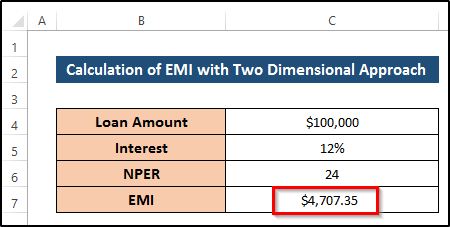
- ਫਿਰ, ਤੁਹਾਨੂੰ ਕਈ ਬਣਾਉਣ ਦੀ ਲੋੜ ਹੈ ਕਾਲਮ ਜਿਨ੍ਹਾਂ ਵਿੱਚ ਵੱਖ-ਵੱਖ ਵਿਆਜ ਦਰਾਂ ਅਤੇ ਕਰਜ਼ੇ ਦੀ ਰਕਮ ਸ਼ਾਮਲ ਹੁੰਦੀ ਹੈ।
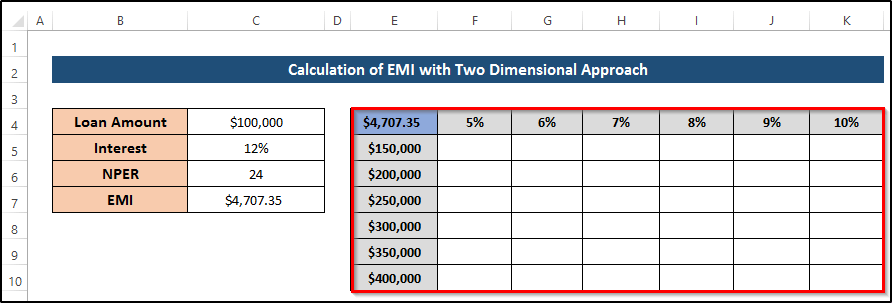
- ਉਸ ਤੋਂ ਬਾਅਦ,ਸੈੱਲਾਂ ਦੀ ਰੇਂਜ E4 ਤੋਂ K10 ਚੁਣੋ।
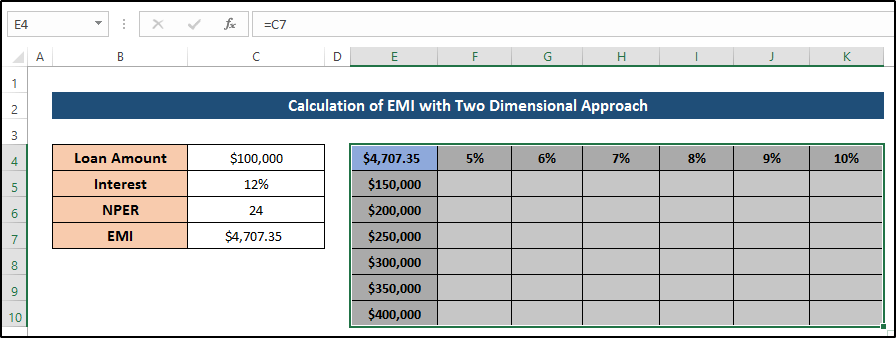
- ਡੇਟਾ<'ਤੇ ਜਾਓ 2> ਰਿਬਨ 'ਤੇ ਟੈਬ।
- ਫਿਰ, ਪੂਰਵ ਅਨੁਮਾਨ ਗਰੁੱਪ ਤੋਂ ਕੀ-ਜੇ ਵਿਸ਼ਲੇਸ਼ਣ ਡ੍ਰੌਪ-ਡਾਊਨ ਵਿਕਲਪ ਚੁਣੋ।
- ਉਸ ਤੋਂ ਬਾਅਦ, ਕੀ-ਜੇ ਵਿਸ਼ਲੇਸ਼ਣ ਡ੍ਰੌਪ-ਡਾਊਨ ਵਿਕਲਪ ਤੋਂ ਡੇਟਾ ਟੇਬਲ ਚੁਣੋ।
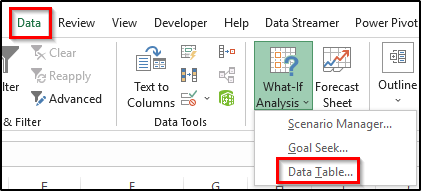
- ਨਤੀਜੇ ਵਜੋਂ, ਡੇਟਾ ਟੇਬਲ ਡਾਇਲਾਗ ਬਾਕਸ ਦਿਖਾਈ ਦੇਵੇਗਾ।
- ਸੈੱਟ ਸੈੱਲ C5 ਦਾ ਮਤਲਬ ਹੈ ਵਿਆਜ ਦਰ ਜਿਵੇਂ ਕਿ ਰੋ ਇਨਪੁਟ ਸੈੱਲ ।
- ਫਿਰ, ਸੈਲ C4 ਦਾ ਅਰਥ ਹੈ ਲੋਨ ਦੀ ਰਕਮ ਨੂੰ ਕਾਲਮ ਇਨਪੁਟ ਸੈੱਲ ਵਜੋਂ ਸੈੱਟ ਕਰੋ।
- ਅੰਤ ਵਿੱਚ, ਠੀਕ ਹੈ 'ਤੇ ਕਲਿੱਕ ਕਰੋ।
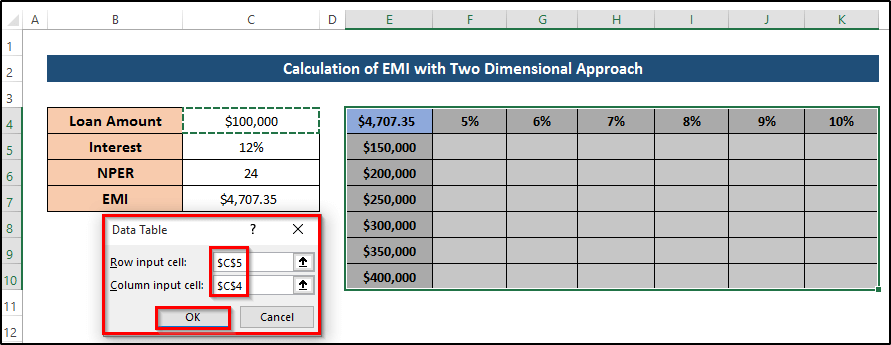
- ਨਤੀਜੇ ਵਜੋਂ, ਤੁਸੀਂ ਦੇਖੋਗੇ ਕਿ ਵੱਖ-ਵੱਖ ਵਿਆਜ ਦਰਾਂ ਅਤੇ ਕਰਜ਼ੇ ਦੀਆਂ ਰਕਮਾਂ ਲਈ EMI ਮੁੱਲਾਂ ਦੀ ਗਣਨਾ ਕੀਤੀ ਜਾਂਦੀ ਹੈ। ਸਕਰੀਨਸ਼ਾਟ ਦੇਖੋ।
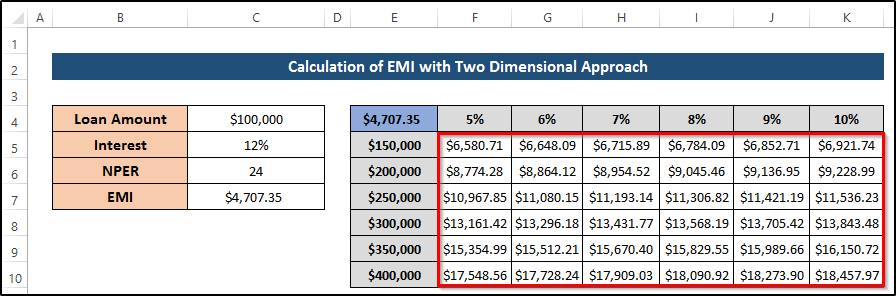
ਹੋਰ ਪੜ੍ਹੋ: ਐਕਸਲ ਵਿੱਚ ਡੇਟਾ ਟੇਬਲ ਦੇ ਨਾਲ ਵਿਸ਼ਲੇਸ਼ਣ ਕਿਵੇਂ ਕਰਨਾ ਹੈ
ਯਾਦ ਰੱਖਣ ਵਾਲੀਆਂ ਚੀਜ਼ਾਂ
- ਸੀਨਰੀਓ ਸੰਖੇਪ ਰਿਪੋਰਟ ਆਪਣੇ ਆਪ ਮੁੜ ਗਣਨਾ ਨਹੀਂ ਕਰ ਸਕਦੀ। ਇਸ ਲਈ, ਜੇਕਰ ਤੁਸੀਂ ਡੇਟਾਸੈਟ ਬਦਲਦੇ ਹੋ, ਤਾਂ ਸੰਖੇਪ ਰਿਪੋਰਟ ਵਿੱਚ ਕੋਈ ਬਦਲਾਅ ਨਹੀਂ ਹੋਵੇਗਾ।
- ਤੁਹਾਨੂੰ ਇੱਕ ਦ੍ਰਿਸ਼ ਸੰਖੇਪ ਰਿਪੋਰਟ ਬਣਾਉਣ ਲਈ ਨਤੀਜਾ ਸੈੱਲਾਂ ਦੀ ਲੋੜ ਨਹੀਂ ਹੈ, ਪਰ ਤੁਹਾਨੂੰ ਇੱਕ ਦ੍ਰਿਸ਼ PivotTable ਰਿਪੋਰਟ ਲਈ ਉਹਨਾਂ ਦੀ ਲੋੜ ਹੋਵੇਗੀ।
- ਟੀਚਾ ਲੱਭਣ ਵਾਲੇ ਮਾਪਦੰਡਾਂ ਦੀ ਜਾਂਚ ਕਰੋ। ਮੰਨੇ ਗਏ ਆਉਟਪੁੱਟ ਸੈੱਲ ਵਿੱਚ ਇੱਕ ਫਾਰਮੂਲਾ ਹੋਣਾ ਚਾਹੀਦਾ ਹੈ ਜੋ ਮੰਨੇ ਗਏ ਇਨਪੁਟ ਮੁੱਲਾਂ 'ਤੇ ਨਿਰਭਰ ਕਰਦਾ ਹੈ।
- ਫਾਰਮੂਲਾ ਅਤੇ ਟੀਚਾ-ਖੋਜ ਪੈਰਾਮੀਟਰਾਂ ਦੋਵਾਂ ਵਿੱਚ ਸਰਕੂਲਰ ਹਵਾਲੇ ਤੋਂ ਬਚਣ ਦੀ ਕੋਸ਼ਿਸ਼ ਕਰੋ।
ਸਿੱਟਾ
ਅਸੀਂ ਦਿਖਾਇਆ ਹੈਐਕਸਲ ਵਿੱਚ ਕੀ-ਜੇ ਵਿਸ਼ਲੇਸ਼ਣ ਉਦਾਹਰਨ। ਇਸ ਲੇਖ ਵਿੱਚ, ਅਸੀਂ ਐਕਸਲ ਵਿੱਚ ਕੀ-ਜੇ ਵਿਸ਼ਲੇਸ਼ਣ ਉਦਾਹਰਨ ਦਾ ਪੂਰਾ ਦ੍ਰਿਸ਼ ਪ੍ਰਾਪਤ ਕਰਨ ਲਈ ਹਰੇਕ ਕਿਸਮ ਦੀਆਂ ਵੱਖ-ਵੱਖ ਉਦਾਹਰਣਾਂ ਦਿਖਾਈਆਂ ਹਨ। ਤਿੰਨੋਂ ਕਿਸਮਾਂ ਵੱਖ-ਵੱਖ ਹਿੱਸਿਆਂ ਵਿੱਚ ਲਾਭਦਾਇਕ ਹਨ। ਲੇਖ ਵਿੱਚ ਤੁਹਾਨੂੰ ਐਕਸਲ ਵਿੱਚ ਕੀ-ਜੇ ਵਿਸ਼ਲੇਸ਼ਣ ਦੀਆਂ ਕਿਸਮਾਂ ਦੀ ਇੱਕ ਪੂਰੀ ਸੰਖੇਪ ਜਾਣਕਾਰੀ ਦਿੰਦਾ ਹੈ। ਜੇਕਰ ਤੁਹਾਡੇ ਕੋਈ ਸਵਾਲ ਹਨ, ਤਾਂ ਟਿੱਪਣੀ ਬਾਕਸ ਵਿੱਚ ਪੁੱਛਣ ਲਈ ਬੇਝਿਜਕ ਮਹਿਸੂਸ ਕਰੋ। ਸਾਡੇ Exceldemy ਪੰਨੇ 'ਤੇ ਜਾਣਾ ਨਾ ਭੁੱਲੋ।
ਐਕਸਲ ਵਿੱਚ ਤਿੰਨ ਕਿਸਮਾਂ ਦੇ ਕੀ-ਜੇ ਵਿਸ਼ਲੇਸ਼ਣ ਹਨ: ਦ੍ਰਿਸ਼ , ਟੀਚਾ ਖੋਜ ਅਤੇ ਡੇਟਾ ਸਾਰਣੀ । ਦ੍ਰਿਸ਼ ਅਤੇ ਡੇਟਾ ਸਾਰਣੀ ਇਨਪੁਟ ਮੁੱਲਾਂ ਨੂੰ ਲੈਂਦੀ ਹੈ ਅਤੇ Excel ਵਿੱਚ 3 ਕਿਸਮਾਂ ਦੇ what-if ਵਿਸ਼ਲੇਸ਼ਣ ਦੀ ਵਰਤੋਂ ਕਰਦੇ ਹੋਏ ਇਹਨਾਂ ਇਨਪੁਟਸ ਦੀ ਵਰਤੋਂ ਕਰਕੇ ਸੰਭਾਵਿਤ ਨਤੀਜਾ ਪ੍ਰਦਾਨ ਕਰਦੀ ਹੈ।
ਸੀਨੇਰੀਓ ਮੈਨੇਜਰ ਤੁਹਾਨੂੰ ਤੁਹਾਡੇ ਇਨਪੁਟ ਨੂੰ ਬਦਲਣ ਦੀ ਇਜਾਜ਼ਤ ਦਿੰਦਾ ਹੈ। ਤੁਹਾਡੇ ਡੇਟਾਸੈਟ ਨੂੰ ਬਦਲੇ ਬਿਨਾਂ ਮੁੱਲਾਂ ਅਤੇ ਅੰਤਿਮ ਨਤੀਜੇ ਸਥਾਪਤ ਕਰੋ ਜੋ ਮੌਜੂਦਾ ਮੁੱਲਾਂ ਨਾਲ ਨਵੇਂ ਮੁੱਲਾਂ ਦੀ ਤੁਲਨਾ ਕਰਦੇ ਹਨ। ਇਸ ਪ੍ਰਕਿਰਿਆ ਵਿੱਚ, ਤੁਸੀਂ ਇੱਕ ਸਮੇਂ ਵਿੱਚ 32 ਸੈੱਲਾਂ ਤੱਕ ਇਨਪੁਟ ਮੁੱਲ ਬਦਲ ਸਕਦੇ ਹੋ। ਸੀਨਰੀਓ ਮੈਨੇਜਰ ਭਵਿੱਖ ਲਈ ਰਣਨੀਤੀਆਂ ਅਤੇ ਯੋਜਨਾਵਾਂ ਵਿਕਸਿਤ ਕਰਨ ਲਈ ਇੱਕ ਪਲੇਟਫਾਰਮ ਪ੍ਰਦਾਨ ਕਰਦਾ ਹੈ ਅਤੇ ਇਹ ਨਿਰਧਾਰਤ ਕਰਦਾ ਹੈ ਕਿ ਲੰਬੇ ਸਮੇਂ ਅਤੇ ਥੋੜ੍ਹੇ ਸਮੇਂ ਲਈ ਕਿਹੜੀ ਯੋਜਨਾ ਲੈਣੀ ਹੈ। ਇਹ ਸਾਨੂੰ ਸਭ ਤੋਂ ਵਧੀਆ ਅਤੇ ਸਭ ਤੋਂ ਮਾੜੇ ਮਾਮਲਿਆਂ ਨੂੰ ਸਮਝਣ ਵਿੱਚ ਮਦਦ ਕਰਦਾ ਹੈ। ਸਭ ਤੋਂ ਮਹੱਤਵਪੂਰਨ, ਜੋਖਿਮ ਨੂੰ ਮੱਧਮ ਕਰਨ ਅਤੇ ਬਿਹਤਰ ਫੈਸਲੇ ਲੈਣ ਵਿੱਚ ਸਾਡੀ ਮਦਦ ਕਰਦਾ ਹੈ।
ਗੋਲ ਸੀਕ ਜੋ ਕਿ ਐਕਸਲ ਵਿੱਚ ਕੀ-ਜੇ ਵਿਸ਼ਲੇਸ਼ਣ ਦੀਆਂ ਤਿੰਨ ਕਿਸਮਾਂ ਵਿੱਚੋਂ ਦੂਜਾ ਹੈ ਕਿਸੇ ਚੀਜ਼ ਦੀ ਲੋੜੀਂਦੀ ਮਾਤਰਾ ਨੂੰ ਮਾਪਣ ਵਿੱਚ ਮਦਦ ਕਰਦਾ ਹੈ। ਜੇਕਰ ਤੁਹਾਡੇ ਮਨ ਵਿੱਚ ਲੋੜੀਦਾ ਨਤੀਜਾ ਹੈ ਤਾਂ ਪਹਿਲਾਂ ਹੀ। ਇਸਦਾ ਮਤਲਬ ਹੈ ਕਿ ਜੇਕਰ ਤੁਹਾਡੇ ਦਿਮਾਗ ਵਿੱਚ ਨਤੀਜਾ ਹੈ ਪਰ ਤੁਹਾਨੂੰ ਇਹ ਨਹੀਂ ਪਤਾ ਕਿ ਲੋੜੀਂਦਾ ਨਤੀਜਾ ਪ੍ਰਾਪਤ ਕਰਨ ਲਈ ਇੰਪੁੱਟ ਮੁੱਲ ਨੂੰ ਕਿਵੇਂ ਬਦਲਣਾ ਹੈ। ਉਸ ਸਥਿਤੀ ਵਿੱਚ, ਟੀਚੇ ਦੀ ਭਾਲ ਤੁਹਾਡੀ ਮਦਦ ਕਰ ਸਕਦੀ ਹੈ। ਉਦਾਹਰਨ ਲਈ, ਤੁਸੀਂ ਜਾਣਦੇ ਹੋ ਕਿ ਤੁਸੀਂ ਅੰਤਮ ਨਤੀਜੇ ਵਿੱਚ ਕੀ ਪ੍ਰਾਪਤ ਕਰਨਾ ਚਾਹੁੰਦੇ ਹੋ, ਪਰ ਇਹ ਨਹੀਂ ਜਾਣਦੇ ਕਿ ਤੁਹਾਨੂੰ ਉਸ ਗ੍ਰੇਡ ਨੂੰ ਛੂਹਣ ਲਈ ਕਿੰਨੇ ਸਕੋਰ ਦੀ ਲੋੜ ਹੈ। ਟੀਚੇ ਦੀ ਭਾਲ ਤੁਹਾਨੂੰ ਪ੍ਰਭਾਵਸ਼ਾਲੀ ਢੰਗ ਨਾਲ ਕਰਨ ਵਿੱਚ ਮਦਦ ਕਰੇਗੀ।
ਜਦੋਂ ਤੁਹਾਡੇ ਕੋਲ ਇੱਕ ਫਾਰਮੂਲਾ ਹੁੰਦਾ ਹੈ ਜਿਸ ਲਈ ਇੱਕ ਜਾਂ ਦੋ ਦੀ ਲੋੜ ਹੁੰਦੀ ਹੈਵੇਰੀਏਬਲ ਜਾਂ ਮਲਟੀਪਲ ਫਾਰਮੂਲੇ ਨੂੰ ਇੱਕ ਵੇਰੀਏਬਲ ਦੀ ਲੋੜ ਹੁੰਦੀ ਹੈ, ਉਸ ਸਥਿਤੀ ਵਿੱਚ, ਤੁਸੀਂ ਇੱਕ ਥਾਂ 'ਤੇ ਸਾਰੇ ਨਤੀਜੇ ਪ੍ਰਾਪਤ ਕਰਨ ਲਈ ਡੇਟਾ ਟੇਬਲ ਦੀ ਵਰਤੋਂ ਕਰ ਸਕਦੇ ਹੋ। ਉਦਾਹਰਨ ਲਈ, ਤੁਹਾਨੂੰ ਵੱਖ-ਵੱਖ ਵਿਆਜ ਦਰਾਂ ਲਈ EMI ਦੀ ਗਣਨਾ ਕਰਨ ਜਾਂ ਵੱਖ-ਵੱਖ ਕਰਜ਼ੇ ਦੀਆਂ ਰਕਮਾਂ ਅਤੇ ਵਿਆਜ ਦਰਾਂ ਲਈ EMI ਦੀ ਗਣਨਾ ਕਰਨ ਦੀ ਲੋੜ ਹੈ। ਦੋਵੇਂ ਉਦਾਹਰਨਾਂ ਡੇਟਾ ਟੇਬਲ ਦੀ ਵਰਤੋਂ ਕਰਕੇ ਕੀਤੀਆਂ ਜਾ ਸਕਦੀਆਂ ਹਨ ਜੋ ਕਿ Excel ਵਿੱਚ what-if ਵਿਸ਼ਲੇਸ਼ਣ ਦੀਆਂ ਤਿੰਨ ਕਿਸਮਾਂ ਵਿੱਚੋਂ ਤੀਜਾ ਹੈ।
Excel <5 ਵਿੱਚ ਸੀਨਰੀਓ ਮੈਨੇਜਰ ਦੀ ਵਰਤੋਂ ਕਰਦੇ ਹੋਏ ਕੀ-ਜੇ ਵਿਸ਼ਲੇਸ਼ਣ>
ਐਕਸਲ ਵਿੱਚ ਦ੍ਰਿਸ਼ ਪ੍ਰਬੰਧਕ ਦੀ ਵਰਤੋਂ ਕਰਦੇ ਹੋਏ ਪਹਿਲੀ ਕਿਸਮ ਦੀ what-if ਵਿਸ਼ਲੇਸ਼ਣ ਉਦਾਹਰਨ ਨੂੰ ਸਮਝਣ ਲਈ, ਅਸੀਂ ਦੋ ਵੱਖ-ਵੱਖ ਉਦਾਹਰਣਾਂ ਦਿਖਾਉਣਾ ਚਾਹਾਂਗੇ ਜਿਨ੍ਹਾਂ ਰਾਹੀਂ ਤੁਸੀਂ ਇਸਦੀ ਸਹੀ ਵਰਤੋਂ ਕਰ ਸਕਦੇ ਹੋ। ਅਸੀਂ ਮਕਾਨ ਦੇ ਕਿਰਾਏ ਦੀ ਸਮੱਸਿਆ ਅਤੇ ਮੂਵੀ ਥੀਏਟਰ ਦੇ ਮੁਨਾਫ਼ੇ 'ਤੇ ਵਿਚਾਰ ਕਰਦੇ ਹੋਏ ਦੋ ਵੱਖ-ਵੱਖ ਉਦਾਹਰਣਾਂ ਲੈਂਦੇ ਹਾਂ। ਦੋਵਾਂ ਮਾਮਲਿਆਂ ਵਿੱਚ, ਤੁਸੀਂ ਦ੍ਰਿਸ਼ ਪ੍ਰਬੰਧਕ ਦੀ ਵਰਤੋਂ ਕਰਨਾ ਚਾਹੋਗੇ।
ਉਦਾਹਰਨ 1: ਘਰ ਦੇ ਕਿਰਾਏ ਲਈ ਦ੍ਰਿਸ਼ ਪ੍ਰਬੰਧਕ ਦੀ ਵਰਤੋਂ ਕਰਨਾ
ਸਾਡੀ ਪਹਿਲੀ ਉਦਾਹਰਨ ਘਰ ਦੇ ਕਿਰਾਏ 'ਤੇ ਆਧਾਰਿਤ ਹੈ। ਦ੍ਰਿਸ਼ ਪ੍ਰਬੰਧਕ ਦੀ ਵਰਤੋਂ ਕਰਕੇ, ਤੁਸੀਂ ਇਹ ਪਤਾ ਲਗਾ ਸਕਦੇ ਹੋ ਕਿ ਸਾਡੇ ਲਈ ਕਿਹੜਾ ਘਰ ਲਾਗੂ ਹੈ। ਅਸੀਂ ਦੋ ਦ੍ਰਿਸ਼ਾਂ 'ਤੇ ਵਿਚਾਰ ਕਰਨਾ ਚਾਹਾਂਗੇ
- ਹਾਊਸ 2
- ਹਾਊਸ 3
ਸ਼ੁਰੂਆਤੀ ਸਥਿਤੀ ਜਾਂ ਡੇਟਾਸੈਟ ਨੂੰ ਘਰ 1 ਮੰਨਿਆ ਜਾ ਸਕਦਾ ਹੈ। ਫਿਰ, ਦ੍ਰਿਸ਼ ਪ੍ਰਬੰਧਕ ਸੰਖੇਪ ਸਾਨੂੰ ਹਰੇਕ ਘਰ ਦੀ ਕੁੱਲ ਲਾਗਤ ਦੇਵੇਗਾ। ਇਸ ਸਾਰਾਂਸ਼ ਦੀ ਵਰਤੋਂ ਕਰਦੇ ਹੋਏ, ਤੁਸੀਂ ਰਹਿਣ ਲਈ ਕਿਸੇ ਵੀ ਸੰਭਾਵਿਤ ਘਰ ਦੀ ਚੋਣ ਕਰ ਸਕਦੇ ਹੋ। ਉਦਾਹਰਨ ਨੂੰ ਸਪਸ਼ਟ ਰੂਪ ਵਿੱਚ ਸਮਝਣ ਲਈ, ਕਦਮਾਂ ਦੀ ਪਾਲਣਾ ਕਰੋ।
ਕਦਮ
- ਪਹਿਲਾਂ, ਸਾਨੂੰ ਲੋੜ ਹੈ। ਕੁੱਲ ਲਾਗਤ ਦੀ ਗਣਨਾ ਕਰਨ ਲਈਸ਼ੁਰੂਆਤੀ ਡੇਟਾਸੈਟ ਦਾ।
- ਸੈਲ ਚੁਣੋ C10 ।
- ਫਿਰ, SUM ਫੰਕਸ਼ਨ ਦੀ ਵਰਤੋਂ ਕਰਕੇ ਹੇਠਾਂ ਦਿੱਤੇ ਫਾਰਮੂਲੇ ਨੂੰ ਲਿਖੋ।
=SUM(C5:C9) 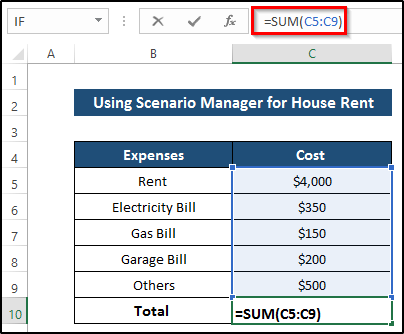
- ਫਾਰਮੂਲਾ ਲਾਗੂ ਕਰਨ ਲਈ Enter ਦਬਾਓ।
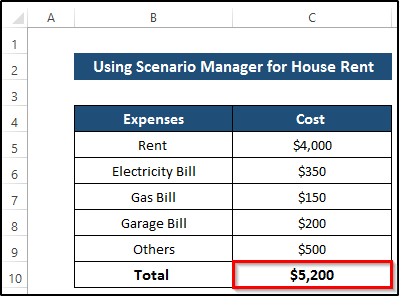
- ਫਿਰ, ਰਿਬਨ ਵਿੱਚ ਡਾਟਾ ਟੈਬ 'ਤੇ ਜਾਓ।
- ਕੀ-ਜੇ ਵਿਸ਼ਲੇਸ਼ਣ<2 ਨੂੰ ਚੁਣੋ।> ਪੂਰਵ ਅਨੁਮਾਨ ਗਰੁੱਪ ਤੋਂ ਡ੍ਰੌਪ-ਡਾਉਨ ਵਿਕਲਪ।
- ਫਿਰ, ਸੀਨੇਰੀਓ ਮੈਨੇਜਰ ਵਿਕਲਪ ਚੁਣੋ।
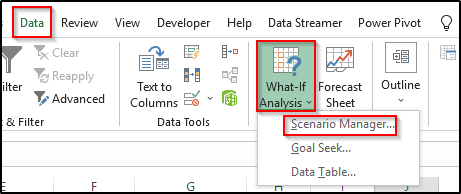 <3
<3
- ਨਤੀਜੇ ਵਜੋਂ, ਇਹ ਸੀਨੇਰੀਓ ਮੈਨੇਜਰ ਡਾਇਲਾਗ ਬਾਕਸ ਖੋਲ੍ਹੇਗਾ।
- ਫਿਰ, ਨਵੇਂ ਦ੍ਰਿਸ਼ਾਂ ਨੂੰ ਸ਼ਾਮਲ ਕਰਨ ਲਈ ਸ਼ਾਮਲ ਕਰੋ ਚੁਣੋ।
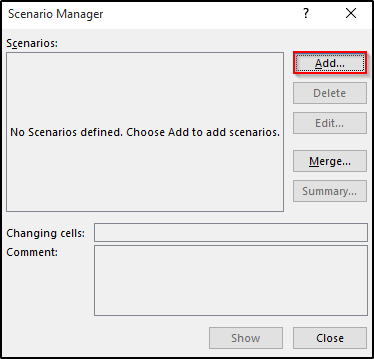
- ਫਿਰ, ਦ੍ਰਿਸ਼ ਜੋੜੋ ਡਾਇਲਾਗ ਬਾਕਸ ਦਿਖਾਈ ਦੇਵੇਗਾ।
- ਪਹਿਲਾਂ, ਹਾਊਸ 2<2 ਨੂੰ ਸੈੱਟ ਕਰੋ।> ਸੀਨੇਰੀਓ ਨਾਮ ਦੇ ਰੂਪ ਵਿੱਚ।
- ਫਿਰ, ਸੈੱਲਾਂ ਦੀ ਰੇਂਜ C5 ਨੂੰ C9 ਨੂੰ ਸੈੱਲਾਂ ਨੂੰ ਬਦਲਣ ਦੇ ਰੂਪ ਵਿੱਚ ਸੈੱਟ ਕਰੋ। .
- ਅੰਤ ਵਿੱਚ, ਠੀਕ ਹੈ 'ਤੇ ਕਲਿੱਕ ਕਰੋ।
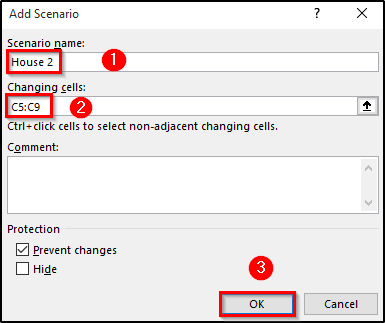
- ਇਹ ਸਾਨੂੰ ਸੀਨੇਰੀਓ 'ਤੇ ਲੈ ਜਾਵੇਗਾ। ਮੁੱਲ ਡਾਇਲਾਗ ਬਾਕਸ।
- ਇੱਥੇ, ਸਾਨੂੰ ਕਿਰਾਏ, ਬਿਜਲੀ ਬਿੱਲ, ਗੈਸ ਬਿੱਲ, ga ਦੇ ਇਨਪੁਟ ਮੁੱਲ ਪਾਉਣ ਦੀ ਲੋੜ ਹੈ। ਗੁੱਸੇ ਦਾ ਬਿੱਲ, ਅਤੇ ਹੋਰ।
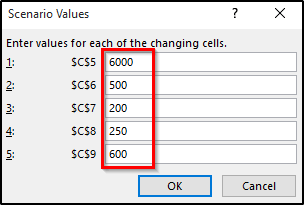
- ਫਿਰ, ਠੀਕ ਹੈ 'ਤੇ ਕਲਿੱਕ ਕਰੋ।
- ਨਤੀਜੇ ਵਜੋਂ, ਇਹ ਸਾਨੂੰ ਸੀਨੇਰੀਓ ਮੈਨੇਜਰ ਡਾਇਲਾਗ ਬਾਕਸ ਵਿੱਚ ਵਾਪਸ ਲੈ ਜਾਵੇਗਾ।
- ਇੱਕ ਹੋਰ ਦ੍ਰਿਸ਼ ਸ਼ਾਮਲ ਕਰਨ ਲਈ ਸ਼ਾਮਲ ਕਰੋ 'ਤੇ ਕਲਿੱਕ ਕਰੋ।
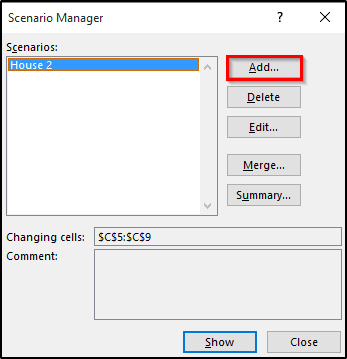
- ਫਿਰ, ਦ੍ਰਿਸ਼ ਜੋੜੋ ਡਾਇਲਾਗ ਬਾਕਸ ਦਿਖਾਈ ਦੇਵੇਗਾ।
- ਪਹਿਲਾਂ, ਹਾਊਸ 3 ਨੂੰ ਸੀਨੇਰੀਓ ਨਾਮ <2 ਦੇ ਤੌਰ 'ਤੇ ਸੈੱਟ ਕਰੋ।>.
- ਫਿਰ, ਸੈੱਲਾਂ ਦੀ ਰੇਂਜ C5 ਨੂੰ ਸੈੱਟ ਕਰੋ C9 ਸੈੱਲਾਂ ਨੂੰ ਬਦਲਦੇ ਹੋਏ ਵਜੋਂ।
- ਅੰਤ ਵਿੱਚ, ਠੀਕ ਹੈ 'ਤੇ ਕਲਿੱਕ ਕਰੋ।
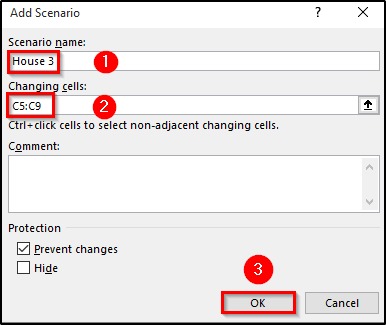 <3
<3
- ਇਹ ਸਾਨੂੰ ਸੀਨੇਰੀਓ ਵੈਲਯੂਜ਼ ਡਾਇਲਾਗ ਬਾਕਸ ਵਿੱਚ ਲੈ ਜਾਵੇਗਾ।
- ਇੱਥੇ, ਸਾਨੂੰ ਕਿਰਾਏ, ਬਿਜਲੀ ਬਿੱਲ, ਗੈਸ ਬਿੱਲ, ਗੈਰੇਜ ਬਿੱਲ ਦੇ ਇਨਪੁਟ ਮੁੱਲ ਪਾਉਣ ਦੀ ਲੋੜ ਹੈ। , ਅਤੇ ਹੋਰ।
- ਫਿਰ, ਠੀਕ ਹੈ 'ਤੇ ਕਲਿੱਕ ਕਰੋ।
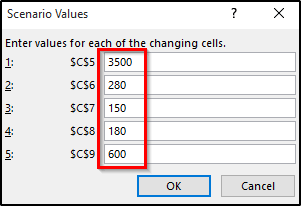
- ਉਸ ਤੋਂ ਬਾਅਦ, <1 ਵਿੱਚ>ਸੀਨੇਰੀਓ ਮੈਨੇਜਰ ਡਾਇਲਾਗ ਬਾਕਸ ਵਿੱਚ, ਸਾਰਾਂਸ਼ ਚੁਣੋ।
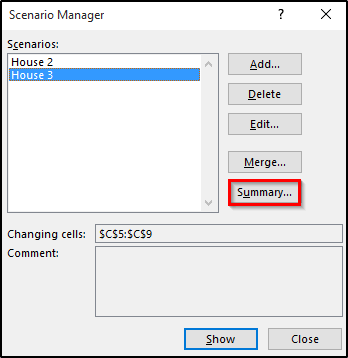
- ਨਤੀਜੇ ਵਜੋਂ, ਸੀਨੇਰੀਓ ਸੰਖੇਪ ਡਾਇਲਾਗ ਬਾਕਸ ਦਿਖਾਈ ਦੇਵੇਗਾ।
- ਫਿਰ, ਰਿਪੋਰਟ ਕਿਸਮ ਵਜੋਂ ਸੀਨਰੀਓ ਸੰਖੇਪ ਨੂੰ ਚੁਣੋ।
- ਸੈਲ C10 ਨੂੰ ਇਸ ਤਰ੍ਹਾਂ ਸੈੱਟ ਕਰੋ ਨਤੀਜਾ ਸੈੱਲ ।
- ਅੰਤ ਵਿੱਚ, ਠੀਕ ਹੈ 'ਤੇ ਕਲਿੱਕ ਕਰੋ।
24>
- ਅੰਤ ਵਿੱਚ , ਸਾਨੂੰ ਹੇਠਾਂ ਦਿੱਤੇ ਨਤੀਜੇ ਪ੍ਰਾਪਤ ਹੁੰਦੇ ਹਨ ਜਿੱਥੇ ਤੁਸੀਂ ਇੱਕ ਨਵੀਂ ਵਰਕਸ਼ੀਟ ਬਣਾਏ ਬਿਨਾਂ ਨਤੀਜਾ ਪ੍ਰਾਪਤ ਕਰਦੇ ਹੋ।
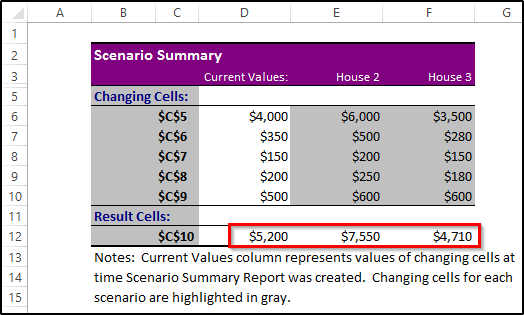
ਉਦਾਹਰਨ 2: ਮੂਵੀ ਥੀਏਟਰ ਲਾਭ ਲਈ ਦ੍ਰਿਸ਼ ਪ੍ਰਬੰਧਕ ਦੀ ਵਰਤੋਂ ਕਰਨਾ
ਸਾਡੀ ਅਗਲੀ ਉਦਾਹਰਨ ਫਿਲਮ ਥੀਏਟਰ ਦੇ ਦ੍ਰਿਸ਼ 'ਤੇ ਆਧਾਰਿਤ ਹੈ। ਇਸ ਉਦਾਹਰਨ ਵਿੱਚ, ਅਸੀਂ ਵੱਖ-ਵੱਖ ਦ੍ਰਿਸ਼ਾਂ ਲਈ ਮੂਵੀ ਥੀਏਟਰਾਂ ਦੇ ਮੁਨਾਫ਼ੇ 'ਤੇ ਧਿਆਨ ਕੇਂਦਰਤ ਕਰਾਂਗੇ। ਪਹਿਲਾਂ, ਅਸੀਂ ਇੱਕ ਡੇਟਾਸੈਟ ਲੈਂਦੇ ਹਾਂ ਜਿਸ ਵਿੱਚ ਇੱਕ ਛੋਟੇ ਫਿਲਮ ਥੀਏਟਰ ਦੀ ਲਾਗਤ ਅਤੇ ਆਮਦਨ ਹੁੰਦੀ ਹੈ। ਫਿਰ, ਅਸੀਂ ਕਈ ਦ੍ਰਿਸ਼ਾਂ ਲਈ ਅੰਤਿਮ ਆਉਟਪੁੱਟ ਪ੍ਰਾਪਤ ਕਰਨ ਲਈ ਦ੍ਰਿਸ਼ ਪ੍ਰਬੰਧਕ ਦੀ ਵਰਤੋਂ ਕਰਨਾ ਚਾਹਾਂਗੇ।
ਇੱਥੇ, ਅਸੀਂ ਵਿਚਾਰ ਅਧੀਨ ਦੋ ਦ੍ਰਿਸ਼ਾਂ ਨੂੰ ਲੈਣਾ ਚਾਹੁੰਦੇ ਹਾਂ।
- ਮਾਧਿਅਮ ਸਥਾਨ
- ਵੱਡਾ ਸਥਾਨ
ਕਿਸੇ ਮੂਵੀ ਥੀਏਟਰ ਉਦਾਹਰਨ ਲਈ ਕੀ-ਜੇ ਵਿਸ਼ਲੇਸ਼ਣ ਦ੍ਰਿਸ਼ ਪ੍ਰਬੰਧਕ ਦੀ ਵਰਤੋਂ ਕਰਨ ਲਈ, ਇਸ ਦੀ ਪਾਲਣਾ ਕਰੋਧਿਆਨ ਨਾਲ ਕਦਮ ਚੁੱਕੋ।
ਕਦਮ 1: ਮੂਵੀ ਥੀਏਟਰ ਦੇ ਮੁਨਾਫੇ ਦੀ ਗਣਨਾ ਕਰੋ
ਪਹਿਲਾਂ, ਸਾਨੂੰ ਮਾਲੀਆ ਰਕਮਾਂ ਦੀ ਗਣਨਾ ਕਰਨ ਦੀ ਲੋੜ ਹੈ। ਇੱਥੇ, ਫਿਲਮ ਥੀਏਟਰ ਦੀ ਕੀਮਤ ਇਸਦੇ ਆਕਾਰ ਦੇ ਨਾਲ ਬਦਲ ਜਾਂਦੀ ਹੈ. ਇਸ ਲਈ, ਅਸੀਂ ਉਸ ਕੇਸ ਵਿੱਚ ਦ੍ਰਿਸ਼ ਪ੍ਰਬੰਧਕ ਦੀ ਵਰਤੋਂ ਕਰਨਾ ਚਾਹਾਂਗੇ। ਮੂਵੀ ਥੀਏਟਰ ਦੇ ਲਾਭ ਦੀ ਗਣਨਾ ਕਰਨ ਲਈ, ਹੇਠਾਂ ਦਿੱਤੇ ਕਦਮਾਂ ਦੀ ਪਾਲਣਾ ਕਰੋ।
- ਪਹਿਲਾਂ, ਟਿਕਟ ਵਿਕਰੀ ਦੀ ਗਣਨਾ ਕਰਨ ਲਈ ਸੈੱਲ F6 ਚੁਣੋ।
- ਹੇਠਾਂ ਦਿੱਤੇ ਫਾਰਮੂਲੇ ਨੂੰ ਲਿਖੋ।
=C5*F5 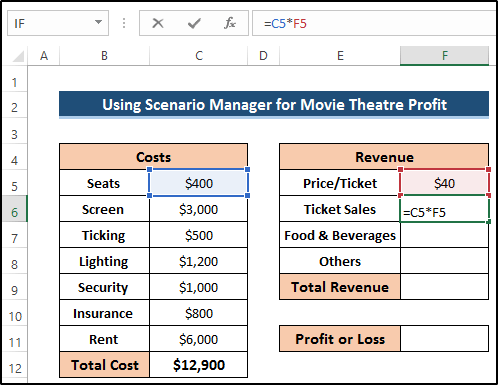
- ਫਿਰ, Enter ਦਬਾਓ। ਫਾਰਮੂਲਾ ਲਾਗੂ ਕਰਨ ਲਈ।
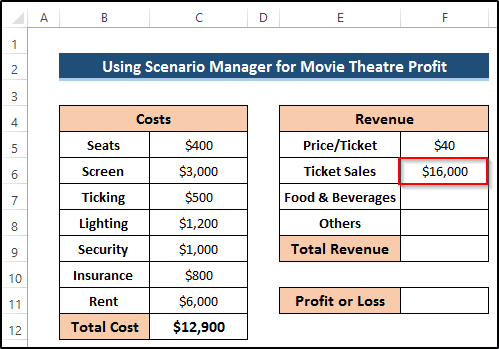
- ਫੂਡ ਅਤੇ amp; ਦੀ ਗਣਨਾ ਕਰਨ ਲਈ ਸੈੱਲ F7 ਚੁਣੋ। ਪੀਣ ਵਾਲੇ ਪਦਾਰਥ ।
- ਅਸੀਂ ਮੂਵੀ ਥੀਏਟਰ ਵਿੱਚ ਕੁੱਲ ਸੀਟਾਂ ਦੀ ਗਿਣਤੀ ਦੇ ਨਾਲ ਇੱਕ ਲਿੰਕ ਬਣਾਉਂਦੇ ਹਾਂ। ਸੀਟਾਂ ਦੀ ਕੁੱਲ ਸੰਖਿਆ ਦੀ ਵਰਤੋਂ ਕਰਕੇ, ਅਸੀਂ ਇਹ ਮੰਨਦੇ ਹਾਂ ਕਿ ਭੋਜਨ & ਪੀਣ ਵਾਲੇ ਪਦਾਰਥ ਰਮਾਤ।
- ਹੇਠ ਦਿੱਤੇ ਫਾਰਮੂਲੇ ਨੂੰ ਲਿਖੋ।
=15*C5 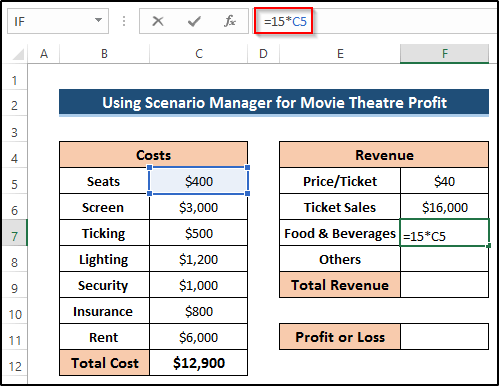
- ਫਿਰ, ਫਾਰਮੂਲਾ ਲਾਗੂ ਕਰਨ ਲਈ Enter ਦਬਾਓ।
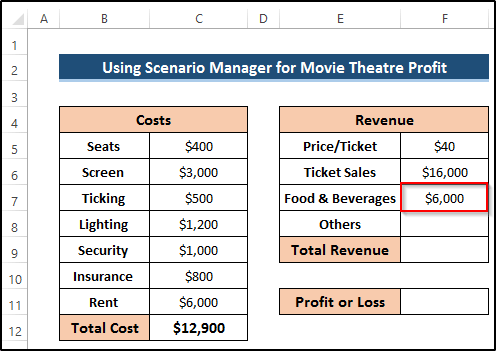
- ਸੈਲ ਚੁਣੋ F8 ਦੀ ਗਣਨਾ ਕਰਨ ਲਈ ਹੋਰ ।
- ਅਸੀਂ ਮੂਵੀ ਥੀਏਟਰ ਵਿੱਚ ਕੁੱਲ ਸੀਟਾਂ ਦੀ ਗਿਣਤੀ ਦੇ ਨਾਲ ਇੱਕ ਲਿੰਕ ਬਣਾਉਂਦੇ ਹਾਂ। ਸੀਟਾਂ ਦੀ ਕੁੱਲ ਸੰਖਿਆ ਦੀ ਵਰਤੋਂ ਕਰਕੇ, ਅਸੀਂ ਹੋਰ ਰਾਕਮਾ ਮੰਨਦੇ ਹਾਂ।
- ਹੇਠ ਦਿੱਤੇ ਫਾਰਮੂਲੇ ਨੂੰ ਲਿਖੋ।
4*C5 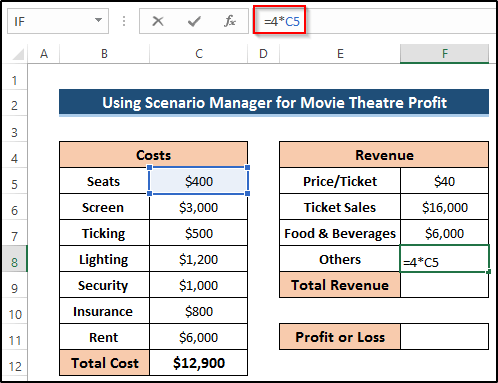
- ਫਿਰ, ਫਾਰਮੂਲਾ ਲਾਗੂ ਕਰਨ ਲਈ Enter ਦਬਾਓ।
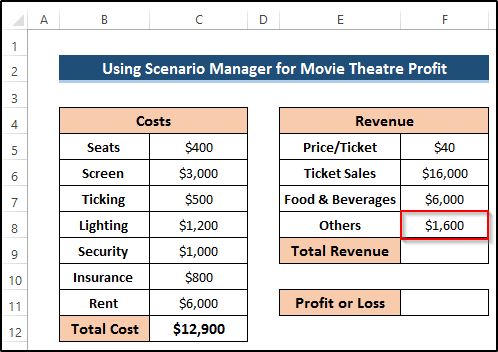
- ਕੁੱਲ ਆਮਦਨ ਦੀ ਗਣਨਾ ਕਰਨ ਲਈ, ਸੈੱਲ F9 ਚੁਣੋ।
- ਫਿਰ, ਹੇਠਾਂ ਦਿੱਤੇ ਫਾਰਮੂਲੇ ਨੂੰ ਲਿਖੋ SUM ਫੰਕਸ਼ਨ।
=SUM(F6:F8) 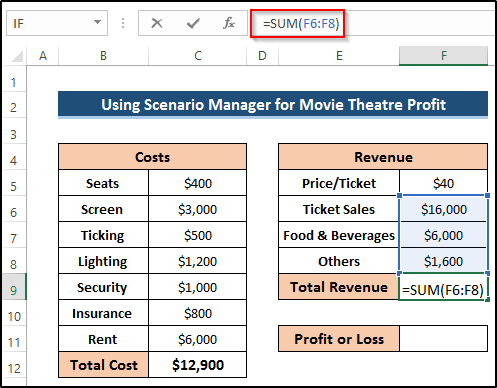
- ਇਸ ਤੋਂ ਬਾਅਦ, ਦਬਾਓ। ਫਾਰਮੂਲਾ ਲਾਗੂ ਕਰਨ ਲਈ ਦਰਜ ਕਰੋ।
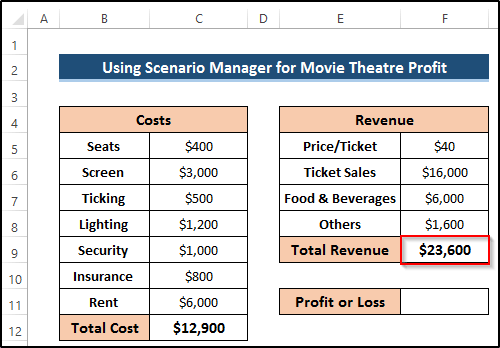
- ਅੱਗੇ, ਸਾਨੂੰ ਫਿਲਮ ਥੀਏਟਰ ਦੁਆਰਾ ਕਮਾਏ ਮੁਨਾਫੇ ਦੀ ਗਣਨਾ ਕਰਨ ਦੀ ਲੋੜ ਹੈ।
- ਸੈੱਲ ਚੁਣੋ F11 ।
- ਫਿਰ, ਹੇਠਾਂ ਦਿੱਤੇ ਫਾਰਮੂਲੇ ਨੂੰ ਲਿਖੋ।
=F9-C12 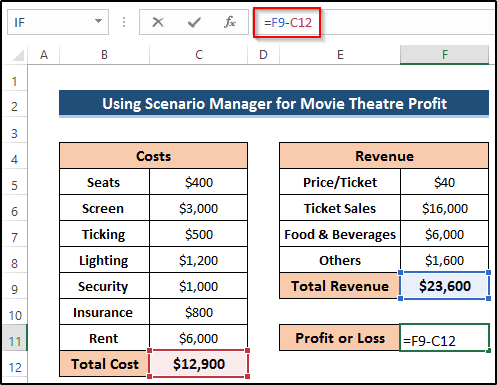
- ਫਾਰਮੂਲਾ ਲਾਗੂ ਕਰਨ ਲਈ Enter ਦਬਾਓ।
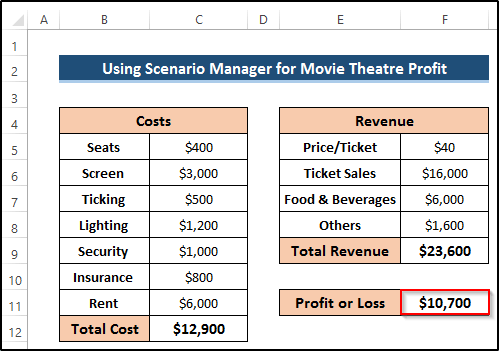
ਕਦਮ 2: ਦ੍ਰਿਸ਼ ਬਣਾਓ
ਇਸ ਪਗ ਵਿੱਚ, ਅਸੀਂ ਸੀਨਰੀਓ ਮੈਨੇਜਰ ਵਿੱਚ ਤਿੰਨ ਵੱਖ-ਵੱਖ ਦ੍ਰਿਸ਼ ਬਣਾਵਾਂਗੇ। ਇਹਨਾਂ ਤਿੰਨ ਦ੍ਰਿਸ਼ਾਂ ਵਿੱਚ ਮੱਧਮ ਸਥਾਨ, ਵੱਡਾ ਸਥਾਨ ਅਤੇ ਬਹੁਤ ਵੱਡਾ ਸਥਾਨ ਸ਼ਾਮਲ ਹੈ। ਇਹਨਾਂ ਨੂੰ ਬਣਾਉਣ ਲਈ, ਪੜਾਵਾਂ ਦੀ ਪਾਲਣਾ ਕਰੋ।
- ਪਹਿਲਾਂ, ਰਿਬਨ ਵਿੱਚ ਡਾਟਾ ਟੈਬ 'ਤੇ ਜਾਓ।
- ਕੀ-ਜੇ ਵਿਸ਼ਲੇਸ਼ਣ<ਨੂੰ ਚੁਣੋ। 2> ਡ੍ਰੌਪ-ਡਾਉਨ ਵਿਕਲਪ ਪੂਰਵ ਅਨੁਮਾਨ ਗਰੁੱਪ ਤੋਂ।
- ਫਿਰ, ਸੀਨੇਰੀਓ ਮੈਨੇਜਰ ਵਿਕਲਪ ਚੁਣੋ।
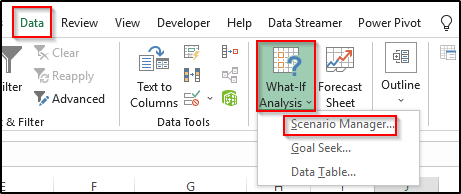
- ਨਤੀਜੇ ਵਜੋਂ, ਇਹ ਸੀਨੇਰੀਓ ਮੈਨੇਜਰ ਡਾਇਲਾਗ ਬਾਕਸ ਖੋਲ੍ਹੇਗਾ।
- ਫਿਰ, ਨਵੇਂ ਦ੍ਰਿਸ਼ਾਂ ਨੂੰ ਸ਼ਾਮਲ ਕਰਨ ਲਈ ਸ਼ਾਮਲ ਕਰੋ ਨੂੰ ਚੁਣੋ।
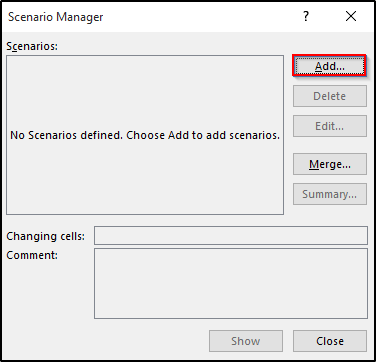
- ਨਤੀਜੇ ਵਜੋਂ, ਸੰਪਾਦਨ ਦ੍ਰਿਸ਼ ਡਾਇਲਾਗ ਬਾਕਸ ਦਿਖਾਈ ਦੇਵੇਗਾ।
- ਇੱਥੇ, ਮੀਡੀਅਮ ਸੈੱਟ ਕਰੋ ਸਥਾਨ ਸੀਨੇਰੀਓ ਨਾਮ ਵਜੋਂ।
- ਫਿਰ, ਸੈੱਲਾਂ ਦੀ ਰੇਂਜ C5 ਤੋਂ C11 ਅਤੇ ਸੈੱਲ F5<2 ਚੁਣੋ।>। ਭਾਵ ਥੀਏਟਰ ਦੇ ਆਕਾਰ ਦੇ ਨਾਲ-ਨਾਲ ਸਾਰੀਆਂ ਲਾਗਤਾਂ ਬਦਲ ਜਾਂਦੀਆਂ ਹਨ। ਹਾਲਾਂਕਿ, ਟਿਕਟ ਦੀਆਂ ਕੀਮਤਾਂ ਵੀ ਵਧਣਗੀਆਂ।
- ਇਸ ਤੋਂ ਬਾਅਦ, ਠੀਕ ਹੈ 'ਤੇ ਕਲਿੱਕ ਕਰੋ।
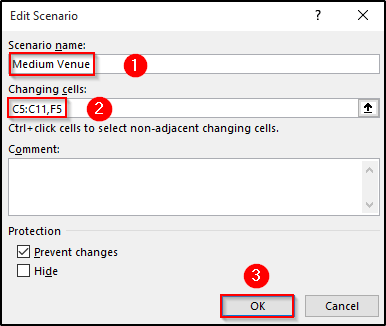
- ਇਹ ਹੋਵੇਗਾ ਦ੍ਰਿਸ਼ ਨੂੰ ਖੋਲ੍ਹੋਮੁੱਲ ਡਾਇਲਾਗ ਬਾਕਸ।
- ਇੱਥੇ, ਅਸੀਂ ਇੱਕ ਮੱਧਮ ਸਥਾਨ ਲਈ ਮੁੱਲ ਨਿਰਧਾਰਤ ਕਰਦੇ ਹਾਂ। ਇਸ ਭਾਗ ਵਿੱਚ, ਸਾਨੂੰ ਸੀਟਾਂ, ਟਿਕਟਿੰਗ, ਰੋਸ਼ਨੀ, ਸੁਰੱਖਿਆ, ਬੀਮਾ, ਕਿਰਾਇਆ ਅਤੇ ਟਿਕਟ ਦੀ ਕੀਮਤ ਬਦਲਣ ਦੀ ਲੋੜ ਹੈ।
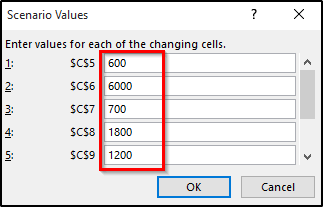
- ਫਿਰ ਹੇਠਾਂ ਸਕ੍ਰੋਲ ਕਰੋ ਅਤੇ ਹੋਰ ਸੈੱਲ ਮੁੱਲ ਨੂੰ ਸਹੀ ਢੰਗ ਨਾਲ ਸੈੱਟ ਕਰੋ। ਸਕਰੀਨਸ਼ਾਟ ਦੇਖੋ।
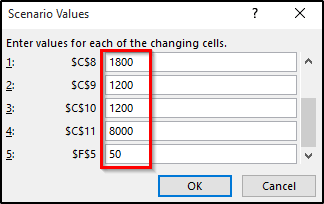
- ਫਿਰ, ਠੀਕ ਹੈ 'ਤੇ ਕਲਿੱਕ ਕਰੋ।
- ਨਤੀਜੇ ਵਜੋਂ, ਇਹ ਲਵੇਗਾ ਸਾਨੂੰ ਦੁਬਾਰਾ ਸੀਨੇਰੀਓ ਮੈਨੇਜਰ ਡਾਇਲਾਗ ਬਾਕਸ ਵਿੱਚ ਜਾਓ।
- ਫਿਰ, ਇੱਕ ਹੋਰ ਦ੍ਰਿਸ਼ ਸ਼ਾਮਲ ਕਰਨ ਲਈ ਸ਼ਾਮਲ ਕਰੋ ਨੂੰ ਚੁਣੋ।
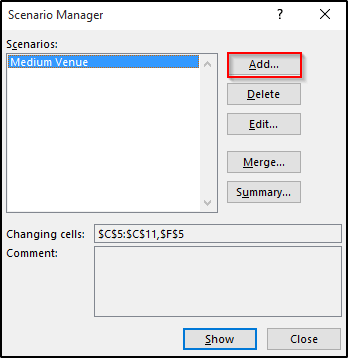
- ਉਸ ਤੋਂ ਬਾਅਦ, ਵੱਡੇ ਸਥਾਨ ਨੂੰ ਸੀਨੇਰੀਓ ਨਾਮ ਦੇ ਤੌਰ ਤੇ ਸੈੱਟ ਕਰੋ।
- ਸੈਲ ਦੀ ਰੇਂਜ C5 ਤੋਂ C11 ਚੁਣੋ ਅਤੇ ਸੈੱਲ F5 . ਭਾਵ ਥੀਏਟਰ ਦੇ ਆਕਾਰ ਦੇ ਨਾਲ-ਨਾਲ ਸਾਰੀਆਂ ਲਾਗਤਾਂ ਬਦਲ ਜਾਂਦੀਆਂ ਹਨ। ਹਾਲਾਂਕਿ, ਟਿਕਟ ਦੀਆਂ ਕੀਮਤਾਂ ਵੀ ਵਧਣਗੀਆਂ।
- ਇਸ ਤੋਂ ਬਾਅਦ, ਠੀਕ ਹੈ 'ਤੇ ਕਲਿੱਕ ਕਰੋ।
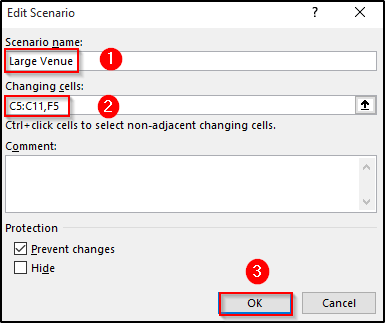
- ਇਹ ਹੋਵੇਗਾ ਸੀਨੇਰੀਓ ਵੈਲਯੂਜ਼ ਡਾਇਲਾਗ ਬਾਕਸ ਨੂੰ ਖੋਲ੍ਹੋ।
- ਇੱਥੇ, ਅਸੀਂ ਇੱਕ ਵੱਡੇ ਸਥਾਨ ਲਈ ਮੁੱਲ ਨਿਰਧਾਰਤ ਕਰਦੇ ਹਾਂ। ਇਸ ਭਾਗ ਵਿੱਚ, ਸਾਨੂੰ ਸੀਟਾਂ, ਟਿਕਟਿੰਗ, ਰੋਸ਼ਨੀ, ਸੁਰੱਖਿਆ, ਬੀਮਾ, ਕਿਰਾਇਆ ਅਤੇ ਟਿਕਟ ਦੀ ਕੀਮਤ ਬਦਲਣ ਦੀ ਲੋੜ ਹੈ।
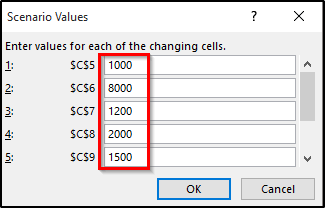
- ਫਿਰ ਹੇਠਾਂ ਸਕ੍ਰੋਲ ਕਰੋ ਅਤੇ ਹੋਰ ਸੈੱਲ ਮੁੱਲ ਨੂੰ ਸਹੀ ਢੰਗ ਨਾਲ ਸੈੱਟ ਕਰੋ। ਸਕ੍ਰੀਨਸ਼ੌਟ ਦੇਖੋ।
- ਫਿਰ, ਠੀਕ ਹੈ 'ਤੇ ਕਲਿੱਕ ਕਰੋ।
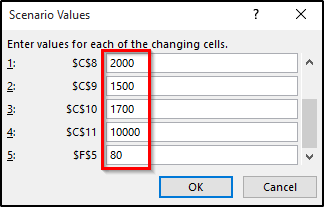
ਪੜਾਅ 3: ਦ੍ਰਿਸ਼ ਸੰਖੇਪ ਬਣਾਓ
ਇਸ ਪੜਾਅ ਵਿੱਚ, ਅਸੀਂ ਸ਼ੁਰੂਆਤੀ ਇੱਕ ਸਮੇਤ ਦ੍ਰਿਸ਼ਾਂ ਦਾ ਸੰਖੇਪ ਬਣਾਵਾਂਗੇ। ਸਾਰਾਂਸ਼ ਵਿੱਚ ਇਨਪੁਟ ਮੁੱਲ ਅਤੇ ਬਣਾਏ ਗਏ ਦ੍ਰਿਸ਼ਾਂ ਦਾ ਅਨੁਮਾਨਿਤ ਆਉਟਪੁੱਟ ਸ਼ਾਮਲ ਹੁੰਦਾ ਹੈ।
- ਇਸ ਵਿੱਚ ਸੀਨੇਰੀਓ ਮੈਨੇਜਰ ਡਾਇਲਾਗ ਬਾਕਸ, ਸਾਰਾਂਸ਼ ਚੁਣੋ।
45>
- ਨਤੀਜੇ ਵਜੋਂ, ਦ੍ਰਿਸ਼ ਸੰਖੇਪ ਡਾਇਲਾਗ ਬਾਕਸ ਦਿਖਾਈ ਦੇਵੇਗਾ।
- ਫਿਰ, ਰਿਪੋਰਟ ਕਿਸਮ ਵਜੋਂ ਸੀਨੇਰੀਓ ਸੰਖੇਪ ਚੁਣੋ।
- ਸੈਲ F11<ਸੈੱਟ ਕਰੋ। 2> ਨਤੀਜਾ ਸੈੱਲਾਂ ਦੇ ਰੂਪ ਵਿੱਚ।
- ਅੰਤ ਵਿੱਚ, ਠੀਕ ਹੈ ਉੱਤੇ ਕਲਿੱਕ ਕਰੋ।
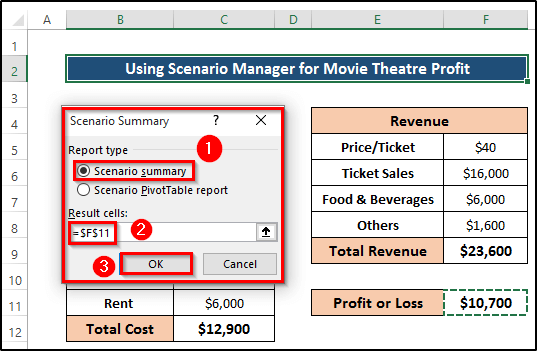
- ਨਤੀਜੇ ਵਜੋਂ, ਸਾਨੂੰ ਸ਼ੁਰੂਆਤੀ ਸਮੇਤ ਸਾਰੇ ਦ੍ਰਿਸ਼ਾਂ ਦਾ ਸਾਰਾਂਸ਼ ਮਿਲਦਾ ਹੈ।
- ਇਹ ਸਾਰਾਂਸ਼ ਦਰਸਾਉਂਦਾ ਹੈ ਕਿ ਥੀਏਟਰ ਦੇ ਆਕਾਰ ਦੇ ਨਾਲ ਲਾਭ ਕਿਵੇਂ ਬਦਲਦਾ ਹੈ।
- ਇਹ ਸਾਡੀ ਮਦਦ ਕਰਦਾ ਹੈ ਲਾਗਤ ਭਾਗ ਬਾਰੇ ਹੋਰ ਸੋਚੋ ਅਤੇ ਸਭ ਤੋਂ ਵਧੀਆ ਸੰਭਾਵੀ ਹੱਲ ਕਿਵੇਂ ਵਰਤਣਾ ਹੈ ਅਤੇ ਕਿਵੇਂ ਪ੍ਰਾਪਤ ਕਰਨਾ ਹੈ।
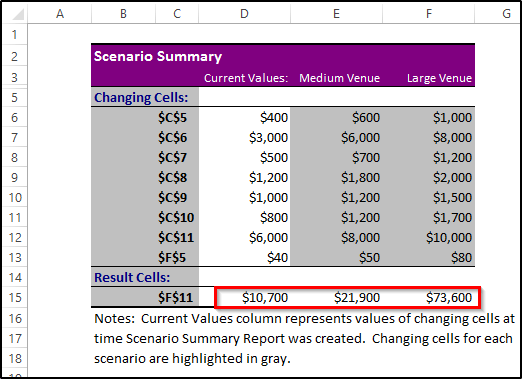
ਹੋਰ ਪੜ੍ਹੋ: ਦ੍ਰਿਸ਼ ਦੀ ਵਰਤੋਂ ਕਰਦੇ ਹੋਏ ਕੀ-ਕੀ ਕਰਨਾ ਹੈ-ਜੇ ਵਿਸ਼ਲੇਸ਼ਣ ਐਕਸਲ ਵਿੱਚ ਮੈਨੇਜਰ
ਐਕਸਲ ਵਿੱਚ ਗੋਲ ਸੀਕ ਦੀ ਵਰਤੋਂ ਕਰਦੇ ਹੋਏ ਕੀ-ਜੇ ਵਿਸ਼ਲੇਸ਼ਣ
ਸੀਨੇਰੀਓ ਮੈਨੇਜਰ ਦੀ ਵਰਤੋਂ ਕਰਦੇ ਹੋਏ ਐਕਸਲ ਵਿੱਚ ਕੀ-ਜੇ ਵਿਸ਼ਲੇਸ਼ਣ ਉਦਾਹਰਨ ਦਿਖਾਉਣ ਤੋਂ ਬਾਅਦ, ਅਸੀਂ ਆਪਣਾ ਧਿਆਨ ਟੀਚਾ ਖੋਜ ਵੱਲ ਮੋੜਦੇ ਹਾਂ ਵਿਸ਼ਲੇਸ਼ਣ ਇੱਥੇ, ਅਸੀਂ ਔਸਤ ਉਮਰ ਅਤੇ ਪ੍ਰੀਖਿਆ ਦੇ ਅੰਕਾਂ ਸਮੇਤ ਦੋ ਉਦਾਹਰਣਾਂ ਦਿਖਾਉਣਾ ਚਾਹੁੰਦੇ ਹਾਂ। ਇਹ ਦੋਵੇਂ ਉਦਾਹਰਣਾਂ ਟੀਚਾ ਖੋਜ ਵਿਸ਼ਲੇਸ਼ਣ ਦੀ ਵਰਤੋਂ ਕਰਦੀਆਂ ਹਨ। ਟੀਚਾ ਖੋਜ ਵਿਸ਼ਲੇਸ਼ਣ ਲਾਗੂ ਕੀਤਾ ਜਾ ਸਕਦਾ ਹੈ ਜਦੋਂ ਅੰਤਮ ਨਤੀਜਾ ਜਾਣਿਆ ਜਾਂਦਾ ਹੈ ਪਰ ਤੁਸੀਂ ਇਹ ਨਹੀਂ ਜਾਣਦੇ ਕਿ ਤੁਸੀਂ ਇਨਪੁਟ ਮੁੱਲਾਂ ਨੂੰ ਬਦਲ ਕੇ ਇਸਨੂੰ ਕਿਵੇਂ ਪ੍ਰਾਪਤ ਕਰਦੇ ਹੋ। ਇਹ ਦੋ ਉਦਾਹਰਣਾਂ ਤੁਹਾਨੂੰ ਐਕਸਲ ਵਿੱਚ ਕੀ-ਜੇ ਵਿਸ਼ਲੇਸ਼ਣ ਉਦਾਹਰਨ ਦੀ ਪੂਰੀ ਸੰਖੇਪ ਜਾਣਕਾਰੀ ਦੇਣਗੀਆਂ।
ਉਦਾਹਰਨ 1: ਔਸਤ ਉਮਰ ਲਈ ਟੀਚਾ ਖੋਜ ਦੀ ਵਰਤੋਂ ਕਰਨਾ
ਸਾਡੀ ਪਹਿਲੀ ਉਦਾਹਰਣ ਟੀਚਾ ਖੋਜ ਵਿਸ਼ਲੇਸ਼ਣ 'ਤੇ ਅਧਾਰਤ ਹੈ ਔਸਤ ਉਮਰ ਲਈ. ਇੱਥੇ, ਅਸੀਂ ਇੱਕ ਅੰਤਮ ਔਸਤ ਉਮਰ ਨਿਰਧਾਰਤ ਕਰਦੇ ਹਾਂ। ਫਿਰ,

